Можно ли удалиться из инстаграмма навсегда. Как удалить аккаунт в инстаграме навсегда с телефона. Можно ли восстановить страницу
Чтобы удалить страницу в Инстаграме , перейдите на официальный сайт данной социальной сети. Если вход в аккаунт еще не выполнен, сделайте это, введя в предложенные поля ваши логин и пароль. Нажмите на ссылку «Редактировать профиль» в верхней части страницы. Пролистайте вкладку настроек вниз. Здесь расположена опция удаления профиля в Instagram – «Заблокировать страницу». Это первый способ деактивации аккаунта, который не удаляет страницу навсегда, а лишь «консервирует» ее на неопределенный срок. Выбрав опцию, вы сделаете так, что ваш профиль исчезнет из подписок у друзей, и все пользователи в свою очередь не будут иметь возможность видеть вашу страницу и заходить на нее.
Способ удалиться из Instagram полностью специально скрыт от глаз пользователей, чтобы у них как можно дольше не возникало искушения сделать это. Он запрятан в пользовательском соглашении.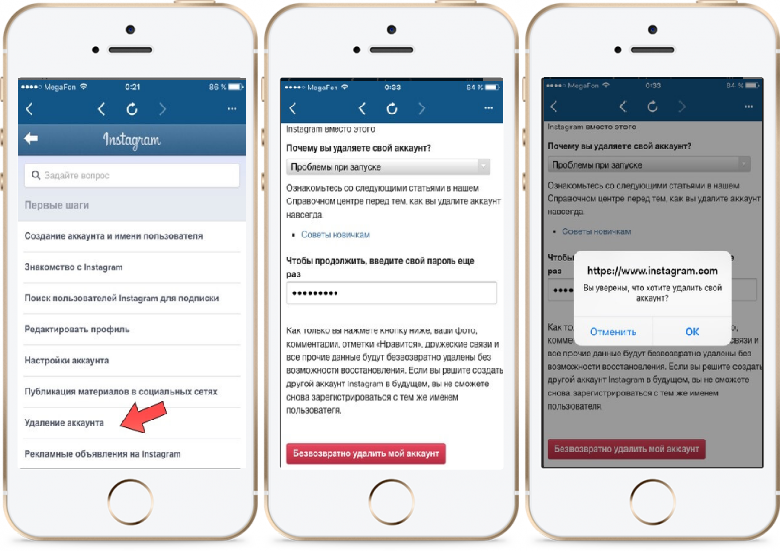
Как удалить страницу в Инстаграме через телефон
Вкладка с предложением удалить страницу в Инстаграме не так давно была удалена со страницы основных настроек профиля. Приложение постоянно обновляется, стараясь как можно дольше удерживать внимание пользователей, тем более что основной функционал создания и загрузки фотографий доступен именно . В первую очередь рассмотрите возможность блокировки аккаунта. Как и через основной сайт с компьютера, в приложении данная опция расположена на странице параметров профиля (кнопка в виде значка-шестеренки) и так же просто блокирует страницу с возможностью ее восстановления в любой момент по желанию пользователя.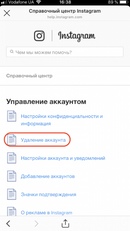
Чтобы удалиться из Instagram через телефон полностью, пролистайте страницу параметров аккаунта вниз до раздела «Информация». Кликните по ссылке «Политика конфиденциальности». Далее придется долго листать вниз пользовательское соглашение. Остановитесь на разделе «Персональные настройки» (Пункт 5). Чуть ниже (пункт «Срок хранения материалов) вы увидите фразу «Подробнее об удалении аккаунта»). Нажмите по активной ссылке и на открывшейся странице выберите опцию удаления аккаунта. Здесь откройте ссылку перехода на страницу удаления. Введите вновь логин и пароль. Далее последует уже знакомая процедура с указанием причины удаления и его подтверждением.
Дополнительные способы удалиться из Инстаграма
Если вы не желаете блокировать страницу или удалять ее полностью, можно воспользоваться дополнительными возможностями остановки своей активности в социальной сети. Первый способ – просто активируйте опцию «Закрытый профиль» в настройках. Это скроет страницу от тех пользователей, которые не являются вашими подписчиками.
Еще один способ – просто удалить все фотографии и по желанию очистить списки подписчиков и подписок, открепить аватар и почисть информацию о себе. В результате у вас будет абсолютно пустая страница, что позволит свободно пользоваться социальной сетью, не опасаясь за то, что вас узнает кто-нибудь из знакомых людей.
И других соц. сетях. А вскоре мы хотим их удалить. И причиной этому могут послужить абсолютно разные факторы: мы передумали выставлять свою жизнь на показ, или нам надоела бесконечная назойливая реклама, или созданный вами маркетинговый профиль (магазин, шоурум, товар и т. д.) уже не актуален и от него нужно избавиться. Эта функция обычно не плохо спрятана разработчиками, так как они заинтересованы в приобретении участников, а не в их потере.
Вот вам небольшая, но весьма занимательная статистика Instagram:
- В 2016 году число профилей Instagram перескочило за 500 млн;
- Число пользователей, ежедневно посещающих эту соц. сеть превысило 300 млн;
- Более 95 млн фото и видео постов создается ежедневно;
- 4,3 миллиарда публикаций получают отметку “лайк” каждый день.

А ведь приложение весьма новое – оно было создано всего в 2010 году. Instagram очень быстро стал набирать популярность. Спустя всего полтора года приложением заинтересовалась всемирно известная сеть Facebook, и уже в 2012 году состоялась сделка по передачи всех прав обладания Instagram мировому гиганту за 1 миллиард долларов США.
Как удалить аккаунт в Инстаграм (Instagram)?
Следует сразу уточнить, что процесс удаления аккаунта Инстаграм (Instagram) довольно трудоемкий и займет некоторое время, и ваше терпение.
– 1 –
Прежде всего кликните на значок Инстаграм (Instagram) на вашем телефоне.
Обратите внимание, что при удалении самого приложения Инстаграм (Instagram) – ваш профиль не удаляется. Удаляется лишь само приложение с вашего телефона.
– 2 –
Войдите в свой профиль. Если вход не выполняется автоматически – введите логин и пароль Инстаграм (Instagram). Если вы не помните логин и пароль – следуйте по ссылке “Забыли данные для входа? Помощь со входом в систему”, которая находится по среди той же страницы под словом “ВХОД”.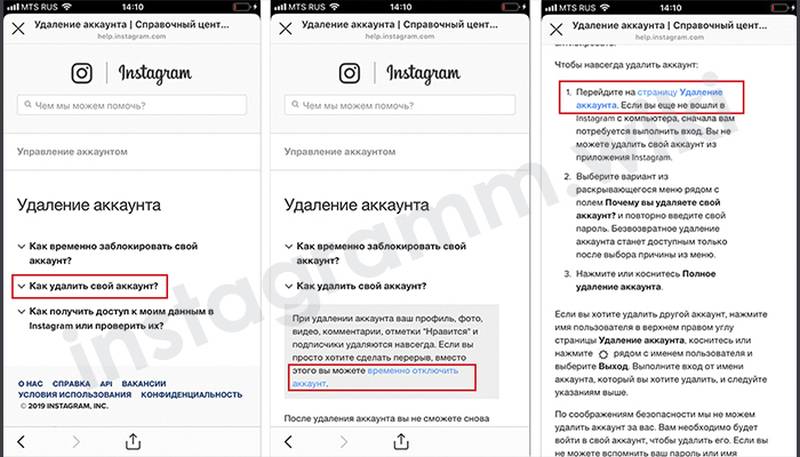 Затем возвращайтесь к нашей инструкции.
Затем возвращайтесь к нашей инструкции.
Также можно создать Инста – аккаунт при помощи уже имеющегося профиля Facebook. Это будет экономить вам время при входе.
– 3 –
Зайдите на личную страницу
– 4 –
Войдите в настройки , нажав иконку с тремя точками в правом верхнем углу.
У IOS гаджетов эта иконка обозначена солнышком и находится там же.
– 5 –
Прокрутите немного вниз, до раздела “Поддержка”, и выберете “Справочный центр Instagram” . Это действие перекинет вас на веб-страницу техподдержки Instagram.
– 6 –
Выберете “Управление аккаунтом”. Это действие откроет страницу с настройками вашего профиля, в том числе и его удалением.
– 7 –
Выберете раздел “Как удалить свой аккаунт?” ,если вы точно уверены, что хотите этого. Здесь же вам предлагают прекрасную альтернативу, в виде временной “заморозки” аккаунта , что мы обязательно опишем ниже , после описания процесса удаления аккаунта навсегда.
Здесь же вам предлагают прекрасную альтернативу, в виде временной “заморозки” аккаунта , что мы обязательно опишем ниже , после описания процесса удаления аккаунта навсегда.
– 8 –
Далее вам предложат инструкцию как удалить свой аккаунт. Следуйте ссылке в первом пункте “удаление аккаунта”.
– 9 –
На этой странице вам снова предложат не удалять свой аккаунт на совсем, а только временно заблокировать. Если вы твердо решили удалить профиль навсегда, следующим действием
– 10 –
Имейте в виду, что после выполнения 10-го пункта абсолютно все ваши данные будут на всегда удалены и восстановлению они не подлежат. Так что перед удалением аккаунта потрудитесь проверить, имеются ли важные вам фото, видео на другом носителе.
Если позже вы захотите создать иной аккаунт в инстаграм (Instagram), вы не сможете снова использовать то же имя пользователя (логин).
Как временно заблокировать аккаунт в Инстаграм?
Если вы заблокируете свой аккаунт, вместе с этим вы заблокируете все посты (фото и видео), все когда-либо оставленные вами комментариями, все ваши когда-либо поставленные отметки “лайк”. Чтобы разблокировать свой аккаунт вам нужно просто заново в него войти, т. е. ввести логин и пароль от этого аккаунта. Заблокировать аккаунт нельзя в самом приложении Инстаграм (Instagram).
Чтобы временно заблокировать свой аккаунт:
- Войдите на сайт instagram.com (Это можно сделать как в браузере мобильного устройства, так и с PC.), зайдите в свой профиль, кликнув на иконку человечка (солнышко на IOS).
- Затем выберете “Редактировать профиль” , вверху по-среди экрана, сразу под вашим именем пользователя.
Instagram — это популярная социальная сеть, однако, случаются моменты, когда пользователь перестает пользоваться ею, тогда он задумывается, как удалить аккаунт в инстаграме. Это можно сделать с любого устройства: компьютера, телефона или планшета.
Это можно сделать с любого устройства: компьютера, телефона или планшета.
C телефона
На Android
К сожалению, через мобильное приложение удалить Инстаграмм аккаунт невозможно, нужно делать это через браузер:
Обратите внимание, что Инстаграм не предоставляет возможность восстановить профиль и все его данные, после действия №12 аккаунт безвозвратно удалится.
Видео
На iPhone
Если вы задумываетесь, как удалить страницу в инстаграме на айфоне, сделать это можно только через браузерную версию социальной сети:
Обратите внимание! Все данные удаляются без возможности восстановления.
Через компьютер
После этого данные профиля уничтожаются и восстановить их станет невозможно.
Видео
Если забыли пароль
Если доступ удалось восстановить, можно приступать к удалению аккаунта любым из способов на телефоне или компьютере. Проще всего — перейти по ссылке https://www.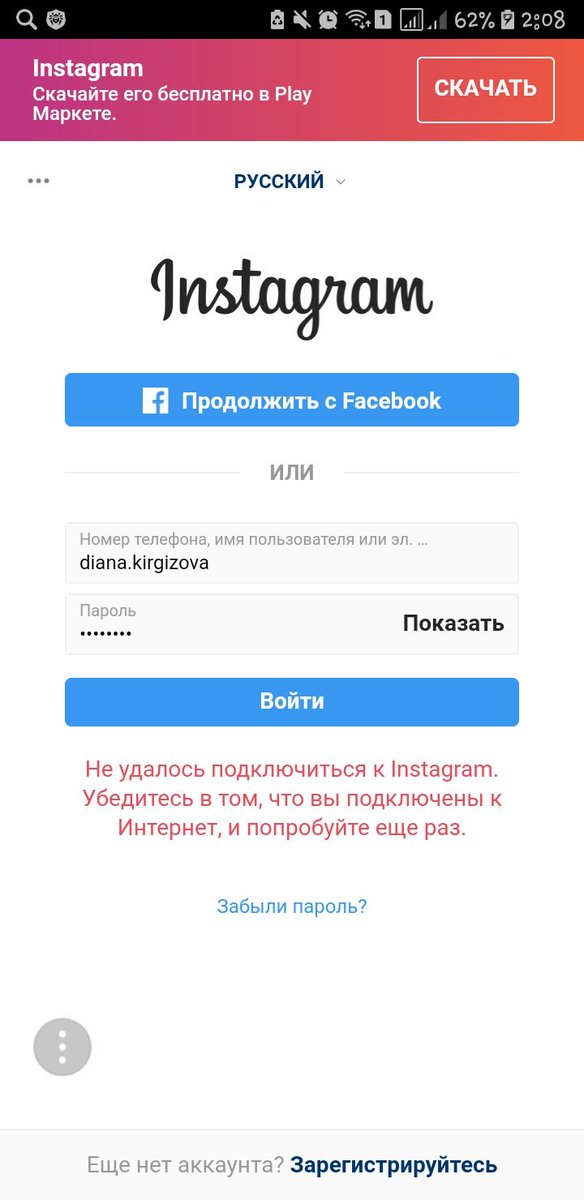 instagram.com/accounts/remove/request/permanent/ , выбрать причину удаления профиля, ввести пароль и стереть аккаунт.
instagram.com/accounts/remove/request/permanent/ , выбрать причину удаления профиля, ввести пароль и стереть аккаунт.
Как удалить второй аккаунт
Чтобы удалить второй профиль Инстаграм, нужно выполнить несколько простых действий.
Android
На компьютере
Чтобы удалить второй аккаунт на компьютере:
Вот, как удалить свой аккаунт в инстаграме. Для этого не нужны особые усилия, достаточно выполнить несколько простых действий. Учтите, что профиль не подлежит восстановлению.
Переизбыток социальных медиа может вызвать раздражающий эффект: именно по этой причине, многие пользователи удаляют свои аккаунты в соцсетях. В последнее время мы получили много вопросов от вас относительно способа безвозвратного стирания учетной записи Инстаграм.
Итак, для того, чтобы показать как это сделать, я решил удалить специально созданную для этого страницу в Инстаграме . Как оказалось, сделать это можно, но вовсе не так просто как кажется: чтобы удалить учетную запись, мне пришлось пройти через множество меню. Весь процесс я и покажу из вам в этом руководстве.
Весь процесс я и покажу из вам в этом руководстве.
Ниже мы пошагово рассмотрим два способа:
Как удалить аккаунт Инстаграм с телефона
У меня есть только телефон с iOS, поэтому все скриншоты будут показаны на его примере. В Android всё делается аналогично.
Откройте приложение Инстаграм на iPhone и нажмите на значок профиля — он самый правый в нижнем меню. Потом жмите на значок «Настройки» в правом верхнем углу.
В открывшемся окне приложения прокрутите вниз до пункта «Справочный центр» и нажмите на него.
Теперь жмите «Общая информация» и выбирайте первый пункт «Первые шаги».
Выбирайте «Удаление аккаунта» и откроется страница, где будет два вопроса: как временно заблокировать свой аккаунт и как стереть его полностью. Нажмите на «Как удалить свой аккаунт».
Если выбрать первый вариант, то вы просто временно отключите профиль Инстраграмма. Все ваши фото, комментарии и лайки будут временно скрыты от других пользователей.
В любой момент вы можете войти в Инстаграм и включить свой профиль.
Чуть ниже вы увидите что нужно сделать, чтобы навсегда удалить свой профиль в Инстаргамме. Нажмите на ссылку в третьем абзаце, чтобы перейти на страницу «Удаление аккаунта».
Появится окно с запросом войти в систему. Входите.
На следующем шаге вам ещё раз предложат просто отключить свою страницу. В случае если вы настроены решительно, то ответьте на вопрос «Почему вы удаляете свой аккаунт?» и введите пароль.
После ввода пароля, внизу страницы появится красная кнопка «Безвозвратно удалить мой аккаунт». Жмите и подтверждайте удаление. Всё, ваш профиль Инстаграм больше не существует!
Процедура очень похожа на ту, что мы с вами рассмотрели выше, когда удаляли аккаунт Инстаграм с телефона.
Зайдите с компьютера на сайт справочного центра https://help.instagram.com и в левом меню нажмите на «Основное о Instagram» -> «Первые шаги».
Вы попадёте на следующую страницу:
Нажмите на «Удаление аккаунта» и выберите «Как удалить аккаунт»:
Вас попросят подтвердить регистрацию и указать причину свое решения.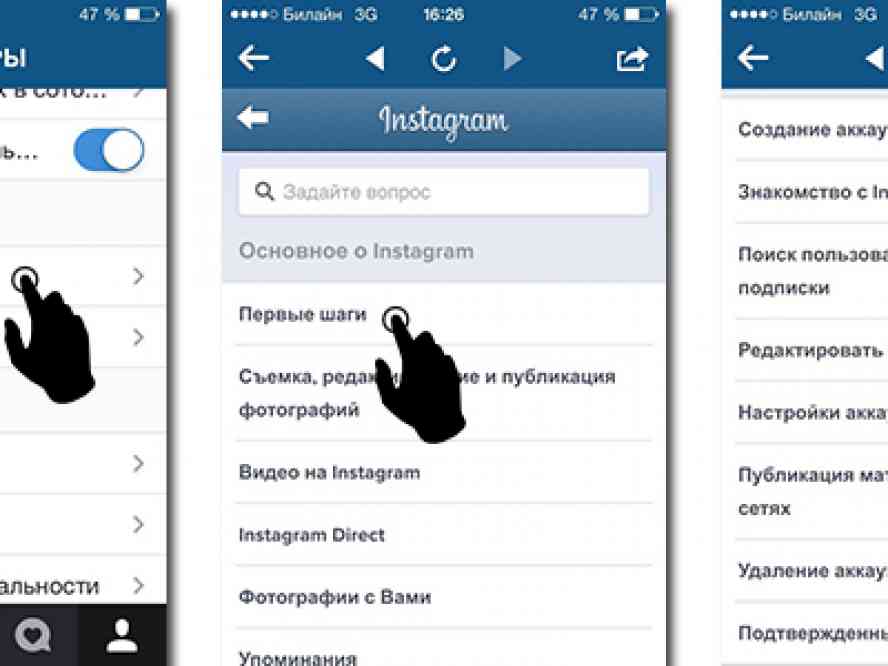
После выбора причины и ввода пароля, внизу появится красная кнопка. Жмите её и ваш аккаунт будет безвозвратно удалён.
Как видите, ничего сложного в процедуре нет. Но если не знать как и что нажимать, можно провозиться с удалением профиля очень долго. Надеюсь я вам помог сэкономить немного времени.
Instagram — одна из самых популярных социальных сетей в мире, здесь огромное количество всевозможных аккаунтов пользователей со всего мира. Если в какой-то определенный момент вы решили удалить свой аккаунт, сделать это можно без проблем. В этой статье расскажем (и покажем), как удалить свою страницу в Instagram.
Сразу скажем об одной интересной особенности — с помощью фирменного приложения удалить аккаунт не получится, так как в нем отсутствует необходимый функционал, поэтому для удаления надо войти в свой профиль с помощью браузера.
Временная блокировка профиля
Возьмите свой смартфон или планшет, запустите любой браузер, например, тот же Google Chrome.
Зайдите на официальный сайт Instagram (instagram.com). Нажмите на кнопку «Войти».
Если пароль и логин введены верно, вы увидите ленту (если открыт адрес instagram.com). Найдите иконку своего профиля, нажмите на нее.
Таким образом вы откроете свою страницу, в том числе с загруженными фотографиями. Видите кнопку «Редактировать профиль»? Нажмите на нее.
Страницу, которая откроется перед вами, нужно опустить в самый низ. Здесь есть строка «Временно заблокировать мой аккаунт». Тапните по ней.
Откроется очередная страница. Здесь вам будет предложено, во-первых, выбрать причину для блокировки страницы, а во-вторых, ввести пароль. Указываете данные, затем нажимаете «Временно заблокировать аккаунт».
Подтверждаете действие, нажав «Да».
Видеоинструкция
Профиль заблокирован, это временная блокировка. При необходимости вы всегда можете разблокировать профиль, зайдя в свой профиль.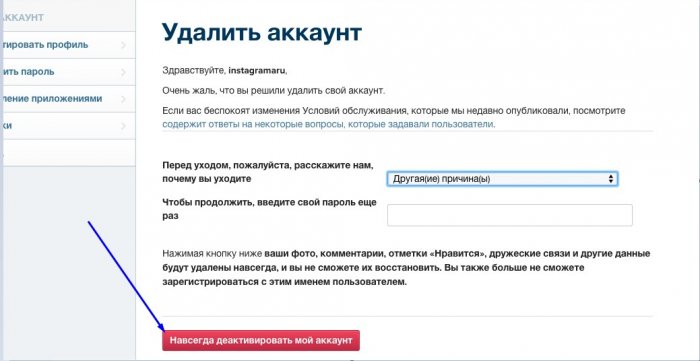 Этот вариант хорош тем, что вы в любой момент сможете разблокировать аккаунт.
Этот вариант хорош тем, что вы в любой момент сможете разблокировать аккаунт.
Удаление аккаунта навсегда
Вам необходимо зайти в свой Instagram-аккаунт на официальном сайте, как показано выше — через браузер.
Если вы уже вошли в аккаунт, тогда в браузерной строке введите адрес help.instagram.com. Если все сделано верно, откроется страница с помощью. Нажмите на строчку «Управление аккаунтом».
На новой страничке выберите пункт «Как удалить свой аккаунт?».
Затем, когда меню раскроется, перейдите на страницу удаления аккаунта.
Выбираете причину для удаления профиля (обязательно), например:
Затем в нижней части страницы указываете пароль от аккаунта и нажимаете на кнопку «Безвозвратно удалить мой аккаунт».
Подтвердите действие. Но прежде еще раз подумайте, стоит ли так делать, ведь аккаунт восстановить в дальнейшем будет невозможно!
Кстати, быстро попасть в раздел для безвозвратного удаления страницы можно по адресу instagram. com/accounts/remove/request/permanent/ .
com/accounts/remove/request/permanent/ .
Аккаунт был удален навсегда.
При попытке входа вы получите сообщение, что введенное имя не принадлежит аккаунту. Он удален безвозвратно, восстановить его невозможно, а поэтому настоятельно не рекомендуем использовать этот метод.
Как навсегда удалить аккаунты из Twitter, Instagram и TikTok
Для удаления аккаунта из соцсети одной решимости недостаточно — надо еще найти нужную кнопку. Это бывает непросто: такие сайты зарабатывают на пользователях и их данных, поэтому не хотят их отпускать. Именно поэтому крупнейшие соцсети максимально усложняют удаление учетной записи. Вот что нужно сделать, если вы твердо решили это сделать.
Как навсегда удалить аккаунты из Twitter, Instagram и TikTok
Александра СтепановаНесмотря на то, что Instagram — это сервис для мобильных устройств, удалить аккаунт через приложение невозможно.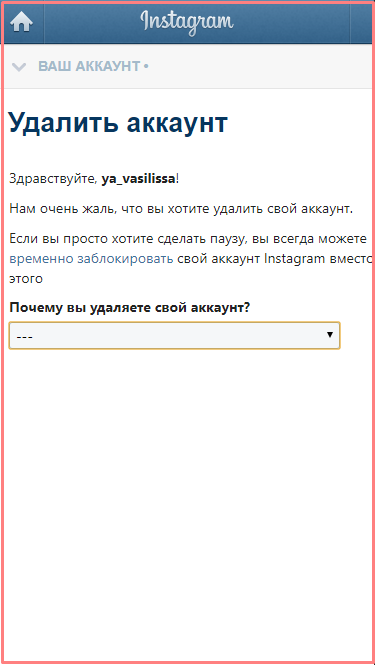 Для этого придется войти в учетную запись через десктопный браузер.
Для этого придется войти в учетную запись через десктопный браузер.
При этом в настройках можно лишь на время отключить аккаунт. В результате этого действия профиль, фотографии, лайки и комментарии будут скрыты. Чтобы отключить учетную запись, щелкните по своей аватарке в правом верхнем углу экрана и нажмите «Настройки» → «Редактировать профиль». Прокрутив страницу до конца, вы увидите опцию «Временно отключить мой аккаунт».
Чтобы удалить профиль навсегда, введите этот URL в адресную строку браузера: https://instagram.com/accounts/remove/request/permanent. На открывшейся странице укажите свой пароль и нажмите «Безвозвратно удалить мой аккаунт».
В прошлом пользователи Instagram сообщали, что при удалении учетной записи система запрашивала номер телефона. К счастью, этого больше не происходит.
TikTok
Если вам надоело смотреть на творческие эксперименты подростков, а также стали беспокоить конфиденциальность и соблюдение авторских прав, возможно, пришло время удалить аккаунт в TikTok.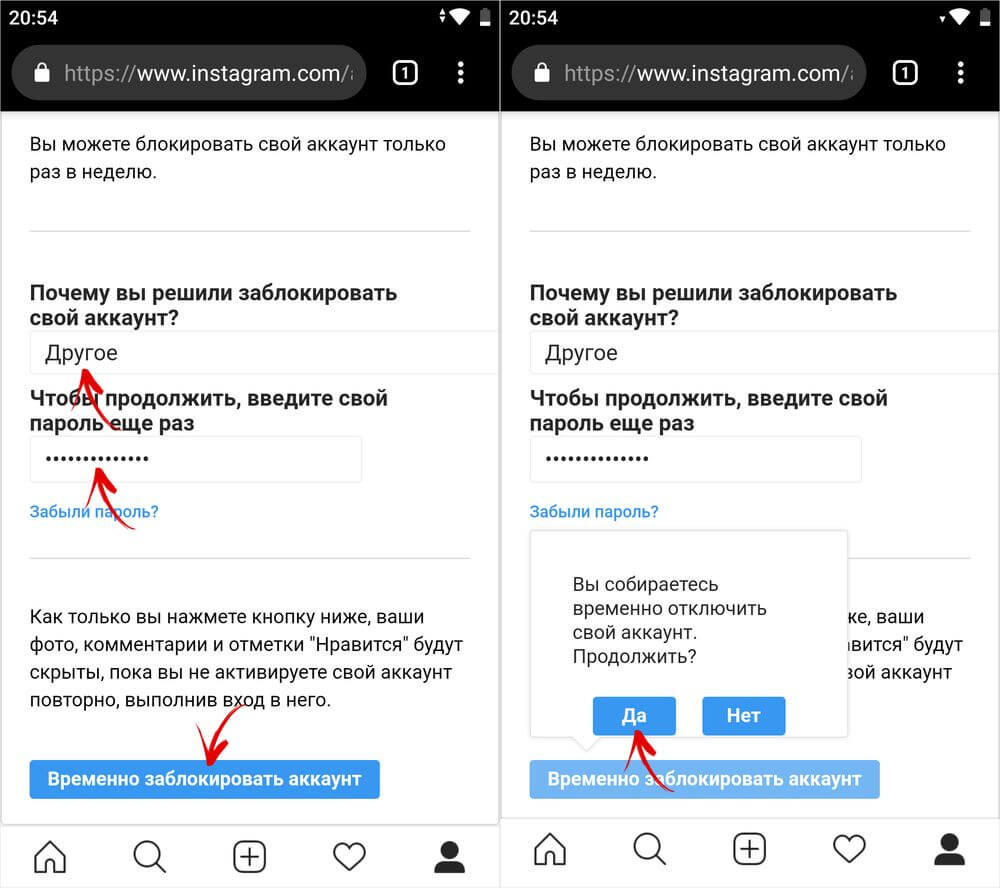 Сделать это довольно просто. Запустите приложение и откройте раздел «Я» в правом нижнем углу экрана. Выберите «Управление учетной записью» и нажмите «Удалить мою учетную запись». Затем подтвердите выбор.
Сделать это довольно просто. Запустите приложение и откройте раздел «Я» в правом нижнем углу экрана. Выберите «Управление учетной записью» и нажмите «Удалить мою учетную запись». Затем подтвердите выбор.
Поддержание интереса к аккаунту в Twitter требует немало времени и сил. К счастью, удалить учетную запись в этой соцсети не так сложно.
Перед этим можно скачать свой архив. В нем все ваши записи будут размещены в хронологическом порядке — от первого твита к последнему. Чтобы скачать архив, щелкните по значку профиля, перейдите в «Настройки», нажмите «Аккаунт» и «Ваши данные Twitter». Перед загрузкой понадобится ввести пароль.
Теперь можно продолжить удаление учетной записи. Войдите в профиль, откройте настройки учетной записи, прокрутите вниз и нажмите «Деактивировать учетную запись». Здесь снова придется напечатать пароль.
Фактически данные будут целы еще 30 дней — это сделано для того, чтобы пользователи могли передумать и восстановить учетную запись. После завершения 30-дневного периода Twitter начнет постепенно удалять информацию. Из политики конфиденциальности компании следует, что это может занять несколько недель.
После завершения 30-дневного периода Twitter начнет постепенно удалять информацию. Из политики конфиденциальности компании следует, что это может занять несколько недель.
Snapchat
Все больше пользователей Snapchat переходят в Instagram или TikTok, несмотря на некоторые различия в функционале. Если вы тоже решили покинуть эту соцсеть, есть простой способ.
Откройте раздел с учетными записями и введите логин и пароль от профиля, который хотите удалить. Сначала аккаунт будет деактивирован на 30 дней, а затем удалится окончательно.
Другие платформы
Во многих соцсетях удалить профиль проще, чем на перечисленных выше платформах. Если вы хотите деактивировать учетную запись, начните с настроек пользователя, почитайте FAQ или откройте справочные материалы. Скорее всего, там найдется необходимая информация. Например, чтобы ликвидировать аккаунт на LinkedIn, нужно выполнить лишь несколько простых действий, а инструкция по удалению профиля на Pinterest находится здесь.
Источник.
Как удалить Инстаграм страницу с телефона Андроид полностью и на время
Социальная сеть Instagram — полезное приложение, где люди делятся красивыми фотографиями. В приложении есть множество красочных фильтров, инструментов для редактирования изображения, возможность поиска актуальных новостей. Некоторые используют платформу для личных целей, а другие ведут собственный бизнес. Зарегистрироваться в соцсети достаточно легко, а вот процесс деактивации намного сложнее. Рассказываем, как удалить аккаунт «Инстаграм» несколькими способами.
Фото: pixabay.com
Если все так хорошо, то зачем удаляться из Инстаграм?
А вот зачем. Какое-то время назад Instagram был невинной соцсетью для пользователей iPhone, где они делились своими фотографиями. Но при возникновении версии для Android и приобретении Инстаграма Фейсбуком настали другие времена.
Маркетологи и пиарщики не дают спокойной жизни пользователям, норовя завлечь тех в какую-нибудь новую акцию и активно заваливая рекламой. Еще один существенный минус: администрация фото-соцсети оставляет за собой право на использование снимков, в том числе коммерческое, а это уже ни в какие ворота не лезет.
Люди, не желающие назойливой рекламы и возможности использования и просмотра личных фотографий посторонними, задумываются о том, как удалить свою страницу.
Хорошая новость: для того, чтобы это сделать, вам нужны только логин и пароль для входа в Инстаграм-аккаунт. Готовы? Поехали.
Как удалиться с компьютера
На самом деле, все тоже самое, что и со смартфона.
- Открываем браузер;
- Авторизуемся;
- Вводим ссылку в адрес: https://www.Instagram.com/accounts/remove/request/permanent/
- Выбираем причину и нажимаем удалить.
Вышеописанные пошаговые инструкции дают развернутый ответ на вопрос и о том, как удалить Инстаграм аккаунт с компьютера.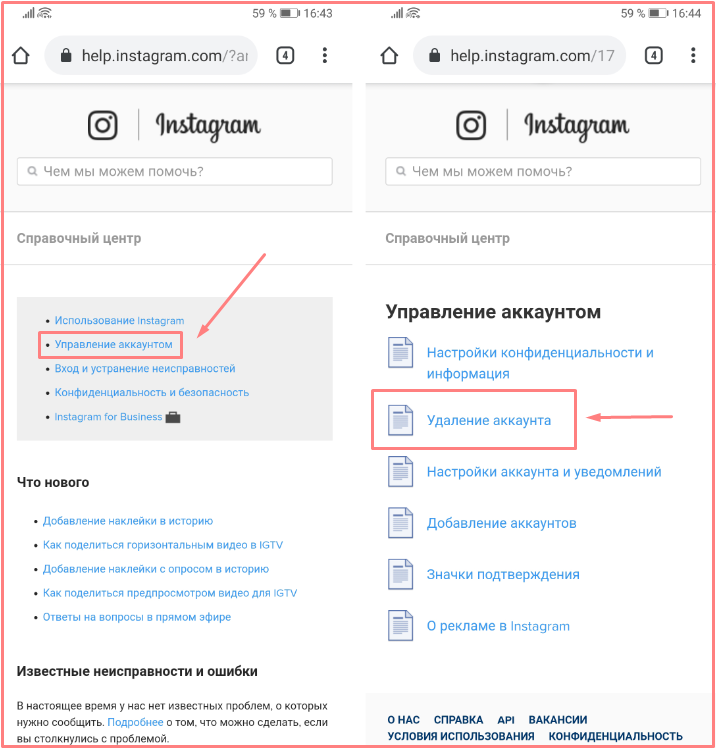 Интерфейс сайта, который был указан выше одинаков для смартфона, планшета и ПК.
Интерфейс сайта, который был указан выше одинаков для смартфона, планшета и ПК.
Кстати! Приложения для Виндовс и Мак, как и мобильное приложение, не позволят удалить или временно заблокировать учетную запись. Этой функции пока не предусмотрено, лучше сделать через браузер.
Поэтому, если вы хотели узнать, как удалить свой аккаунт Инстаграм навсегда или временно заблокировать — теперь вы знаете.
Способ первый для удаления профиля в Инстаграме с компьютера
Как отключить аккаунт Instagram (временный способ)
Вы можете временно отключить учетную запись Instagram, чтобы никто не мог видеть ваш профиль. При этом вы будете иметь возможность вернуться, сохранив все свои фотографии и личные сообщения.
- Откройте веб-браузер и перейдите на страницу Instagram.com и войдите в свой аккаунт, который вы хотите отключить
- Нажмите на свой профиль, а затем выберите “Редактировать профиль”
- На странице редактирования профиля обратите внимание на ссылку “Временно заблокировать мой аккаунт” в нижнем углу страницы, и нажмите на нее
- Выберите причину, по которой вы хотите временно отключить учетную запись Instagram, подтвердите свои действия, введя пароль, и нажмите на кнопку “Временно заблокировать аккаунт”
Этот вариант подходит для тех, кто хочет взять перерыв, а после восстановить свой аккаунт, не потеряв при этом своих подписчиков и сохранив все материалы.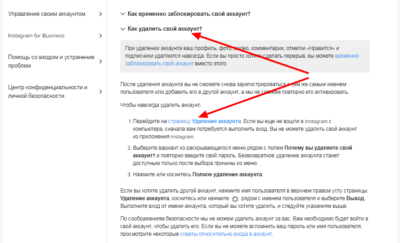
На данный момент приложение Instagram для iOS не поддерживает возможность удаления напрямую, но вы можете открыть ссылку выше в Safari, Chrome или другом браузере вашего iPhone или iPad. Порядок действий аналогичен десктопной версии сайта.
Способ второй, где нужно перейти по прямой ссылке на страницу деактивации
- зайдите с браузера на https://www.instagram.com/accounts/remove/request/permanent/;
- забейте свои пароль и логин, вас перебросит на страницу с вопросом, почему вы решили удалиться;
- выберите причину, которая вам по вкусу — это не так важно и нужно лишь для статистики;
- безвозвратно удалите свою страницу.
Сохраняем фото и видео из Инстаграма одним кликом
Рекомендую перед удалением сохранить все фотографии и видео. Сделать это можно быстро и легко. Для этого понадобиться компьютер, браузер Google Chrome и специальное расширение.
Расширение InstaG Downloader
Затем перезапустите браузер и активируйте это расширение. Затем зайдите на свою страницу в Инстаграм. Сейчас Вы должны будете увидеть три новые кнопки.
Затем зайдите на свою страницу в Инстаграм. Сейчас Вы должны будете увидеть три новые кнопки.
Первая кнопка позволяет скачать все картинки и видео сразу же. Вторая кнопка скачает только фотки, а третья скачает только видео. Кстати, скачивать вы можете не только свои фотки, но и чужие.
Как удалить страницу Инстаграм прямо через приложение с телефона или планшета?
Ответ: Никак. Попытка удалить страницу прямо с телефона не прокатит, у приложения такой функции нет. Если «снести» само приложение, на существование вашего аккаунта это никак не повлияет — как был, так и останется.
Придется заходить на официальный сайт через браузер (лучше с компьютера, с него удобнее), и пользоваться одним из двух предыдущих способов. С телефона использовать именно браузер и сайт, не приложение!
Как удалить аккаунт Instagram (навсегда)
Также вы можете полностью удалить учетную запись инстаграм. При этом вы удалите свой профиль и все связанные фотографии и сообщения, но и имя пользователя.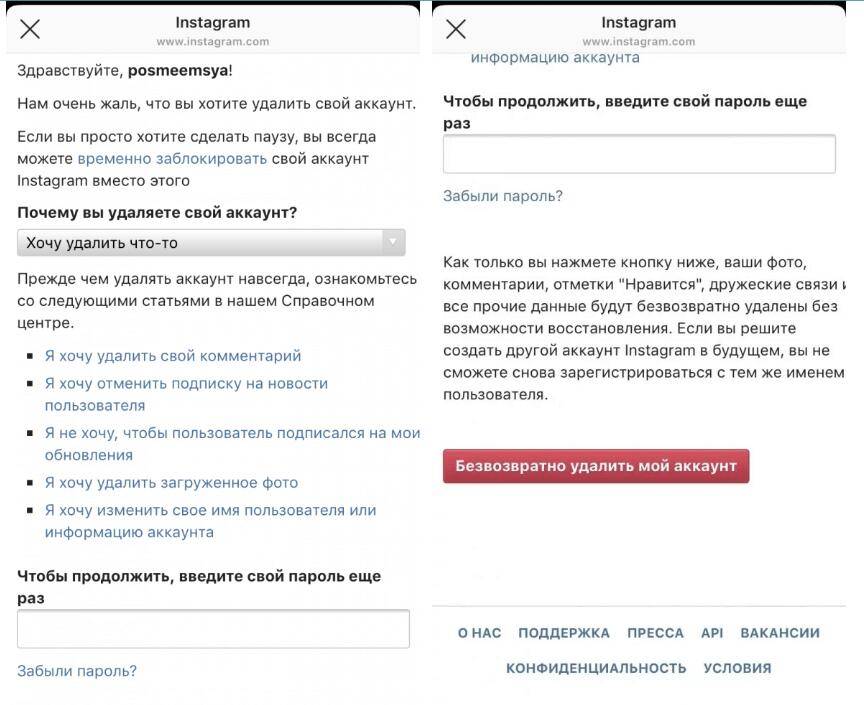 Эти действия невозможно отменить, и вы не сможете позже восстановить свой аккаунт.
Эти действия невозможно отменить, и вы не сможете позже восстановить свой аккаунт.
Если вы уверены в своем решении и действительно хотите навсегда удалить аккаунт Instagram, то настоятельно рекомендуем заранее сделать бэкап всех фото и видео, в противном случае они будут удалены навсегда без возможности восстановления.
- С помощью веб-браузера зайдите на Instagram.com, используя учетную запись, которую хотите удалить
- Далее перейдите на эту страницу, чтобы запросить удаление аккаунта навсегда
- Заполните форму и введите пароль, а затем нажмите на кнопку “Безвозвратно удалить мой аккаунт”
Этот способ является безвозвратным, и у вас не будет возможности отменить удаление учетной записи Instagram: все фотографии, сообщения, данные профиля будут стерты, ровно как и имя пользователя аккаунта – а это значит, что любой человек сможет занять ваш логин.
Как и в случае с временным удалением, в приложении сделать это невозможно, поэтому воспользуйтесь браузером вашего компьютера или смартфона. На телефоне достаточно открыть браузер, войти в свою учетную запись, после чего перейти по ссылке выше. Порядок действий не отличается от удаления аккаунта через компьютер.
На телефоне достаточно открыть браузер, войти в свою учетную запись, после чего перейти по ссылке выше. Порядок действий не отличается от удаления аккаунта через компьютер.
Подготовка к удалению
Если пользователь по собственному желанию решил удалить профиль в «Инстаграме», то восстановить его потом будет невозможно. Поэтому нужно подумать заранее, нужна ли человеку информация с его страницы. Если юзеру необходимы фотографии, комментарии и другие следы активности из его личного блога, он может скопировать данные в формате JSON. При запросе копирования информации потребуется указание пароля страницы.
Сделать это на компьютере можно следующим образом:
1. Перейдите в свой профиль и нажмите значок рядом с кнопкой «Редактировать профиль».
Кнопка находится рядом с ссылкой «Редактировать профиль»
2. Перейдите в раздел «Конфиденциальность и безопасность».
Раздел «Конфиденциальность и безопасность»
3. Найдите раздел «Скачивание данных» и нажмите кнопку «Запросить файл».
Запрашиваем файл
4. Далее в поле вставьте свою электронную почту, куда придёт ссылка на скачивание и ждите до 48 часов, пока техподдержка обработает обращение. Они рассматривают один запрос с одного аккаунта.
Оставляем почту и дожидаемся ссылки
5. Далее приходит письмо с ссылкой на скачивание.
На телефоне придётся удалять аккаунт тоже из браузера, в приложении сделать это нельзя:
1. В своём профиле тапните знак в правом верхнем углу.
2. Перейдите в «Настройки».
3. Найдите вкладку «Безопасность».
4. Кликните кнопку «Скачивание данных».
5. В строку впишите адрес электронной почты, куда хотите получить ссылку на скачивание, и нажмите «Запросить файл».
Пример запроса файла с копией данных со смартфона
- Введите свой пароль от «Инстаграма» и нажмите кнопку «Далее».
В течение 48 часов придёт письмо с ссылкой, по которой можно будет скачать копию всех данных с аккаунта. Так вы получите все необходимые вам данные, далее можно смело приступать к удалению страницы.
Если забыли пароль
Чтобы удалить данные аккаунта, нужно авторизоваться в профиле. Если пароль утерян или забыт, воспользуйтесь функцией восстановления:
- На смартфоне или компьютере откройте главную страницу Instagram.
- Под формой входа кликните по надписи «Забыли пароль?».
- Детальная инструкция по восстановлению пароля тут: Как восстановить пароль в Инстаграме
Если доступ удалось восстановить, можно приступать к удалению аккаунта любым из способов на телефоне или компьютере. Проще всего — перейти по ссылке https://www.instagram.com/accounts/remove/request/permanent/, выбрать причину удаления профиля, ввести пароль и стереть аккаунт.
Какие сложности могут возникнуть при удалении аккаунта?
Разумеется, у вас могут возникнуть некоторые проблемы. Сложно представить деятельность, которая не может вызвать трудностей. И в данном случае их несколько.
- Вы забыли пароль. В таком случае восстановите его через специальную функцию в социальной сети.

- Выполнен вход через несколько акков. В таком случае вы можете перепутать и избавиться от того профиля, который вам еще нужен.
- Опрометчивость. Выполнять инструкции из текста выше вам стоит лишь в том случае, если на 110% уверены в своём решении.
Забыл пароль в Инстаграм – как восстановить, сменить, удалить его
Как удалить Instagram, если забыл пароль? Как восстановить страницу или поменять данные, если пароль утерян? Ищите пошаговые инструкции в представленной статье.
Забыл пароль в Instagram – как восстановить и куда обратиться
Почти все современные люди много общаются в интернете. Редко кто из них ограничивается одним интернет-сообществом. Чаще всего человек регистрируется ВКонтакте, Одноклассниках, Фейсбуке, Твиттре, ещё где-то и, конечно, на Инстаграм. А для входа в каждую соцсеть нужен свой логин и пароль. Во всяком случает, так диктуют правила безопасности. Мало кто сумеет удержать все данные в голове.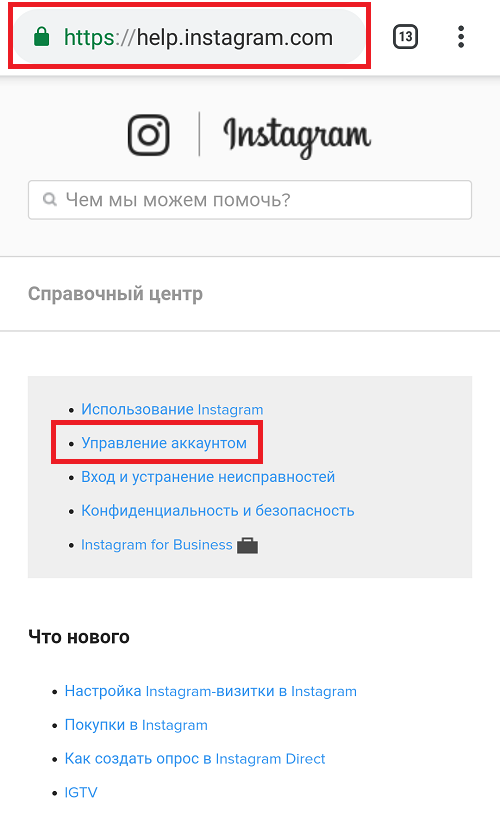 Обычно эти сведения доверяют записной книжке или телефону. Но память может подвести, книжка затеряться, а телефон сломаться. И вдруг понимаешь: забыл пароль Инстаграм!
Обычно эти сведения доверяют записной книжке или телефону. Но память может подвести, книжка затеряться, а телефон сломаться. И вдруг понимаешь: забыл пароль Инстаграм!
Если вы попали в подобную ситуацию, не паникуйте. Проблему эту не так сложно решить. Есть даже несколько вариантов решения проблемы, как восстановить Инстаграм, если забыл пароль.
Возвратить свою страницу, а значит, и пароль, можно тремя методами:
-
используя сообщение на электронный ящик;
-
СМС на телефоне;
-
благодаря своей странице на Facebook.
Для последнего способа вы должны помнить учётные данные для Фейсбук или быть в этой сети.
Приобретайте недорого подписчиков в Инстаграм, чтобы поднять рейтинг своей странице. При этом Вы можете получить действительно качественные услуги по сниженной стоимости.Процедура возвращения аккаунта для телефонов с различными операционными системами в общих чертах одинакова, за исключением деталей.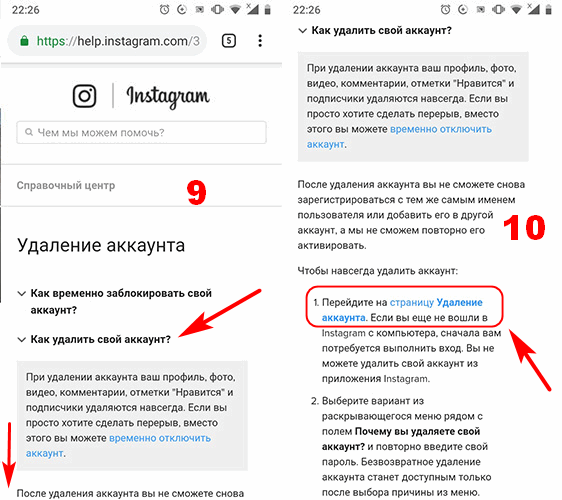 Поэтому для устройств с андроидом и с iOS инструкции немного отличаются. Как восстановить Инстаграм, если забыл пароль, используя гаджет с Android:
Поэтому для устройств с андроидом и с iOS инструкции немного отличаются. Как восстановить Инстаграм, если забыл пароль, используя гаджет с Android:
-
Откройте Инсту;
-
На начальном экране нажмите на строчку «Помощь со входом в систему», находящиеся под словом «Войти»;
-
Выберите, что вам удобнее: «Используйте имя пользователя или эл. адрес, отправить SMS» или «Вход через Facebook»;
-
Вставьте личные данные, которые помните точно, и выполните инструкции приложения;
-
В результате вы получите код доступа, он будет прислан на вашу электронку или на телефон; а если вы выбрали вход на Facebook и правильно ввели свои учётные данные, сможете зайти в Инстаграм оттуда.
В айфоне надо также открыть приложение Инстаграм. Затем коснуться слов «Имя пользователя или телефон». Следом нужно вписать свою электронку адрес или дать номер телефона и коснуться слов «Отправить ссылку на вход».
После входа в свой профиль пользователь может поменять пароль. Как это сделать, расскажем чуть позже.
А сейчас важное предупреждение. Восстановление аккаунта, когда забыт пароль, не состоится, если при регистрации вы указали вымышленные сведения. Постарайтесь припомнить: создавая профиль, вы указывали личные данные. И администрация Инстаграма не проверяла подлинность вашего имени, электронного адреса и номера телефона. В этой социальной сети вообще принято использовать ники (о том, как подобрать лучший, прочитайте у нас). Псевдоним – это нормально. Но придуманный телефонный номер или не существующий адрес электронки могут сыграть с вами злую шутку. Куда же вам отошлют сообщение для перехода в аккаунт? Чтобы не было подобных неприятностей, узнайте всё о правильной регистрирации в Инстаграм.
Ещё одно добавление: личные данные и вход в Инстаграм связаны с никнеймом (это имя для использования в сети). По сути, ник играет роль логина. Однако некоторые люди придумывают настолько мудрёные прозвища, что потом затрудняются их вспомнить сами. И тогда возникает грустная ситуация: аккаунт нельзя обнаружить по имени пользователя. Какие выходы есть:
И тогда возникает грустная ситуация: аккаунт нельзя обнаружить по имени пользователя. Какие выходы есть:
-
Проверьте, напечатан ли ваш никнейм правильно, особенно обратите внимание на повторяющиеся значки, цифры или буквы;
-
Не прибавляйте к нику символ @;
-
Проверьте электронную почту, нет ли письма от сайта Инстаграм с уведомлением о перемене информации в вашем профиле, такое бывает, если он взломан, а имя сменили;
-
Попросите товарища по сети заглянуть в ваш профиль и сделать скриншот (снимок) экрана так, чтобы хорошо читался ник.
Бывает и такая проблема: вы убеждены: всё сделали правильно, отправили запрос для сброса пароля. Но сообщение никак не приходит. Можно ли что-то предпринять?
-
Ещё раз убедитесь, правильно ли вы указали электронный адрес;
-
Проверьте папку «Спам», может, письмо оказалось там;
-
Напишите письмо администрации своей электронной почты, спросите, не установлены ли ограничения на доставку с домена @instagram.
 com;
com; -
Попытайтесь выполнить сброс пароля по-другому, с Facebook, к примеру.
И ещё одна ситуация. Случается: человек выяснил, как восстановить страницу в Инстаграме, выполнил всё по инструкции. Увидел: письмо на электронную почту доставлено. Но операцию под названием «Instagram восстановить пароль» почему-то не завершил, не перешёл на сайт. А некоторое время спустя захотел использовать ссылку, но переход не получился. Объяснение простое: у ссылок для сброса пароля есть срок годности, и он не очень длительный. Обычно действует переход не более суток. Если прошло 24 часа, придётся начинать всё сначала. И тогда уж доводите процесс до конца.
Представляем Вам список платных лайков в Инстаграм по сниженным ценам. Переходите на страницу и выбирайте наиболее подходящий для себя вариант. Здесь Вы найдете широкий спектр услуг и дополнительных критериев к ним, которые подойдут любому пользователю.Иногда при восстановлении доступа появляются проблемы с самим сайтом.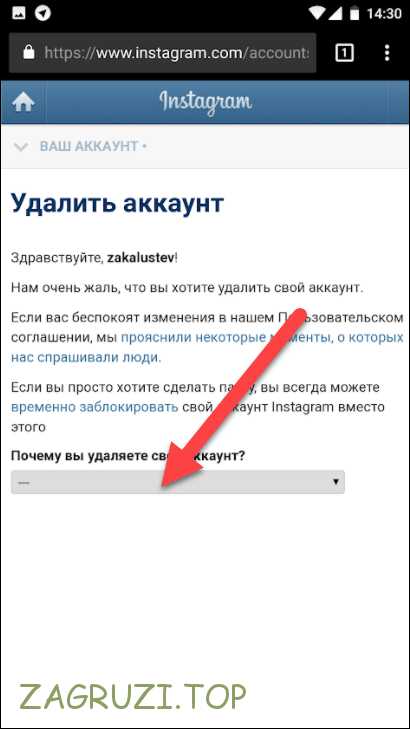 Какие могут быть ошибки и как их исправить, мы пишем в статье «Почему не работает Инстаграм на телефоне и компьютере – причины». Случается, что войти в аккаунт не получается вовсе не из-за забывчивости, а потому что вас заблокировала администрация Инстаграма. За что пользователя могут отправить бан, как действовать, чтобы снять блокировку, прочитайте в нашем материале. А тем, кого интересует не только Инстаграм, советуем заглянуть на сайт ави1.ру. На нём вы найдёте всё, что пригодится для общения в самых популярных социальных сетях: проверенные инструкции и любопытные секреты.
Какие могут быть ошибки и как их исправить, мы пишем в статье «Почему не работает Инстаграм на телефоне и компьютере – причины». Случается, что войти в аккаунт не получается вовсе не из-за забывчивости, а потому что вас заблокировала администрация Инстаграма. За что пользователя могут отправить бан, как действовать, чтобы снять блокировку, прочитайте в нашем материале. А тем, кого интересует не только Инстаграм, советуем заглянуть на сайт ави1.ру. На нём вы найдёте всё, что пригодится для общения в самых популярных социальных сетях: проверенные инструкции и любопытные секреты.
Как поменять пароль в Инстаграме, если забыл – несколько действий
В Инстаграм можно без особых хлопот поменять личные данные, включая и пароль для входа на сайт. Но лучше, если вы помните его. Тогда изменить «ключ» от своей страницы будет совсем просто. Действуйте так:
-
Откройте в телефоне свой профиль, надо коснуться силуэта человечка;
-
Коснитесь в верхнем правом углу символа «шестерёнка» в телефоне с iOS или вертикального троеточия в Android;
-
Пролистайте страницу донизу нажмите на слова «Сменить пароль»;
-
Вставьте свой прежний пароль, затем впишите новый;
-
Для сохранения информации в верхнем правом углу нажмите на слово «Готово» или значок «галочка».

Процедуру по смене пароля можно провести и на компьютере. В веб-версию сайта такая функция заложена. Выполните следующие шаги:
-
Войдите на свою страницу на сайте instagram.com;
-
Перейдите в профиль;
-
Кликните по значку настроек «шестрёнка» справа от кнопки «Редактировать профиль»;
-
В вызванном меню отметьте команду «Сменить пароль»;
-
В открывшейся форме напечатайте старый пароль, а затем дважды – новый, нажмите на кнопку «Изменить пароль», чтобы сохранить поправки.
Теперь о том, как поменять пароль в Инстаграме, если забыл. Мы выяснили, что изменить информацию без входа в профиль невозможно. Значит, в этом случае начинать следует с возвращения доступа к своему аккаунту. А для этого изучите и примените инструкции из первой главы. Кстати, один из самых простых вариантов – открыть Инстаграм через Фейсбук. Но это получится, если ваши аккаунты в обеих сетях связаны, и вы помните данные от Facebook или находитесь на этом сайте.
Но это получится, если ваши аккаунты в обеих сетях связаны, и вы помните данные от Facebook или находитесь на этом сайте.
А когда вы вернёте себе профиль, настанет время думать, как поменять пароль в Инстаграме, если забыл. Для этого ещё раз прочитайте инструкцию выше. Осталось только напомнить правила по выбору «ключа» от страницы. Чем лучше подобран пароль, тем надёжнее будет защищён от взломщиков и мошенников аккаунт. Так что соблюдайте эти условия:
-
Составляя пароль, используйте не меньше шести знаков, соединяйте прописные и строчные буквы, цифры, знаки;
-
Пароль от профилей в других соцсетях не стоит применять в Инстаграм;
-
Периодически меняйте свой пароль;
-
Выполняйте просьбы администрации Instagram об изменении пароля, обычно, эти обращения связаны с попытками взлома аккаунта. Вероятно, проблема была обнаружена системой при проверке безопасности;
-
Не доверяйте пароль от своего аккаунта мало знакомым людям.

Администрация Инстаграм советует пользователям, которые заботятся о безопасности своей страницы, подключить двухфакторную аутентификацию. Кстати, выполнить подключение можно и в телефоне, и на компьютере.
Эта бесплатная функция усиливает защиту аккаунта от взлома.
Тех, кто активно общается в Инсте, мы обучим, как пользоваться личной перепиской «Директ» не только в телефоне, но и на компьютере. И вам наверняка пригодятся статьи о способах добавления фотоснимков с компьютера и о том, как сохранять публикации.
Как удалить Инстаграм, если забыл пароль – что можно сделать
Вы уже успели узнать, как восстановить забытый пароль в Инстаграм и изменить этот шифр при необходимости. Однако бывает, что такая забывчивость вовсе не случайна. К примеру, человек потерял интерес к этой сети, перестал бывать там. Так постепенно и ушёл из памяти пароль. Но наступает момент, когда он необходим. Бывший инстаграмер ищет способы, как удалить Инстаграм, если забыл пароль.
Расскажем коротко о самом процессе удаления. Выполнить его получится только через компьютер. В Инстаграме есть два варианта: временная блокировка и полная ликвидация профиля. Все подробности о каждом из вариантов и пошаговые инструкции вы найдёте в материале «Как удалить аккаунт в Инстаграме навсегда с телефона и ПК».
Но администрация сети предупреждает, что техническая служба не сможет удалить аккаунт за пользователя, даже если он об этом просит. Таковы требования системы безопасности. Только самому человеку, которому принадлежит аккаунт, дано право выполнять такие действия. А для этого ему обязательно придётся войти на свою страницу. Получается, ответ на вопрос, как удалить Инстаграм, если забыл пароль, будет отрицательный. Но есть существенная поправка: если вам удалось вернуть аккаунт (а это сделать можно, как именно, прочитайте выше), вы сможете его ликвидировать навсегда или приостановить на время.
Но есть существенная поправка: если вам удалось вернуть аккаунт (а это сделать можно, как именно, прочитайте выше), вы сможете его ликвидировать навсегда или приостановить на время.
А если вы всё-таки не расстались с этой соцсетью, непременно прочитайте наиполезнейшие статьи, рассказывающие о самостоятельной блокировке пользователей и о подписчиках.
Как удалить аккаунт в Инстаграме с телефона навсегда: удалить страницу через Андроид
Перед каждым третьим инстаграмером возникал вопрос о том, как удалить аккаунт в Инстаграме с телефона навсегда. Если Вы также всерьез об этом задумались, значит ваш аккаунт не оправдал цели регистрации, и нуждается в удалении.
Удалиться из Instagram cо смарфтонов Android и iOS можно через браузерную версию мобильного приложения. О том, как это сделать и какие трудности могут возникнуть в процессе, мы сегодня и поговорим.
Чем чревато удаление учетной записи
Покинуть ряды юзеров Инстаграмма, в отличие от регистрации и продвижения блога, элементарно. Но перед принятием такого кардинального решения желательно два раза подумать. Бывают случаи, когда нужно отдохнуть от соцсети несколько дней, временно заблокировав профиль. А если уничтожить его навсегда, то весь труд и время, вложенное в раскрутку, будет потрачено впустую.
Для владельцев частных аккаунтов никаких плачевных последствий возникнуть не должно. Схема проста: деактивируем старую страницу, регистрируем новую и собираем новых фолловеров. Удаление представляет опасность для всех, кто владеет коммерческими профилями и бизнес-аккаунтами крупных компаний.
Если сфера деятельности организации, ее название, продукция или услуги поменялись, не нужно сразу удалять блог. Просто заходим в раздел с настройками, чтобы сменить наименование, каталог товаров, описание и т.д. Если же Вы всерьез думаете о том, как удалить Инстаграм с телефона, то подметим еще пару важных моментов.
Что произойдет после нажатие клавиши «Delete»
В алгоритмах фотохостинга существует два вида действий: блокировка временного характера и безвозвратное удаление. Инстаграмер, заблокировавший свою учетную запись на время, может вернуть ее, выполнив процедуру входа. Для этого нужно зайти на «стартовую» стартовую страницу приложения и ввести прежние входные данные. Активация профиля выполнится автоматически. Согласно второму способу, инста-блог полностью исчезнет с просторов социальной сети. И чтобы снова стать пользователем, необходимо зарегистрироваться заново, под новым логином и эмейлом.
Сразу возникает вопрос: что станет с моей активностью (постами, подписками, лайками) после временной блокировки? Все отметки «Нравится», комменты, оставленные под постами друзей, также временно скроются. При безвозвратном удалении аккаунта все «следы» активности исчезают навсегда. Страницы «удаленных» инстаграмеров невозможно найти с помощью сторонних ресурсов.
Как удалиться из Instagram со смартфона: пошаговая инструкция
Чтобы Вы не ломали голову над тем, как удалить аккаунт в Инстаграме с телефона, мы подготовили поэтапную схему. Временное отключение осуществляется в мобильном приложении, в разделе «Настройки». Чтобы деактивировать insta-блог навсегда, пользователь должен войти в браузерную версию фотохостинга.
Временное отключение осуществляется в мобильном приложении, в разделе «Настройки». Чтобы деактивировать insta-блог навсегда, пользователь должен войти в браузерную версию фотохостинга.
С выходом последних обновлений из мобильной версии софта исчезла опция «Удалить профиль». Теперь юзерам доступна только клавиша временной остановки работы учетной записи. Это связано с тем, что пользователи часто теряют данные и не могут повторно авторизоваться в соцсети. Поскольку кнопка удаления была расположена в меню с настройками, то блогеры также нажимали ее случайно. Поэтому разработчики приняли решение удалить эту функцию из приложения на телефонах.
Деактивация на смартфонах, работающих на платформе iOS
Счастливые обладатели «яблок» могут удалиться из инсты в несколько кликов. Для этого необходимо выполнить следующие действия:
- пройти авторизацию в своей учетной записи;
- кликнуть на три горизонтальных линии в правом верхнем углу;
- внизу найти строку «Настройки», кликнуть по нему и открыть раздел «Служба технической поддержки»;
- выбрать «Удалить профиль», подробно описать причину удаления.

Чтобы решить проблему того, как удалить страницу в Инстаграме с телефона, система перенаправляет в браузер, но без ссылки. Уничтожить резервный аккаунт можно таким же путем, только пройдя отдельную авторизацию. Блог полностью удаляется после того, как юзер авторизовался в соцсети через браузер или мобильный софт.
Если человек удалил аккаунт, зайти в него уже невозможно. На дисплее высветится уведомление о том, что блогера с таким никнеймом в соцсети не существует.
Удаление профиля на Андроид
На смартфонах с программным обеспечением Android лучше сразу открыть браузерную версию, заранее скопировав ссылку на инсту. Вставляем запрос «https://www.instagram.com/» в поисковую строку и нажимаем клавишу «Поиск». Перед отключением учетной записи проходим авторизацию в социальной сети.
Чтобы не возникало лишних вопросов, открываем Гугл Хром, в поисковик пишем «Инстаграмм». На экране появится сообщение «Перейти в мобильный софт». Отменяем действие и авторизуемся в браузерной версии. Дальнейшие действия ничем не отличаются от процедуры для владельцев Айфонов. Ее мы рассмотрели ранее.
Дальнейшие действия ничем не отличаются от процедуры для владельцев Айфонов. Ее мы рассмотрели ранее.
После того, как Вы нажали на строку «Удаление аккаунта», важно обязательно указать причину вашего решения. Это необходимо для того, чтобы разработчики могли составлять статистику, учитывая замечания юзеров. Поэтому перед тем, как удалить Инстаграм аккаунт на телефоне, четко устанавливаем причину.
На завершающем этапе процедуры при эмейл придет сообщение о том, что инста-блог успешно уничтожен. Если все действия были выполнены правильно, найти страницу в поиске уже не получится. Вместе с постами удаляются подписки и сообщения в директе. Сохраняются только отметки в блогах других инстаграмеров. Например, если владелец деактивированного аккаунта отмечен на снимках своих друзей. Если кликнуть на такую отметку, на экране появится уведомление, что учетная запись не была создана или удалена.
С какими особенностями по устройствам можно столкнуться
Люди, на чьих смартфонах установлена инста, давно заметили, что в мобильном софте не так много инструментов. Ограниченный набор функций больше подходит для простого пользования. Чтобы управление страницей стало масштабнее, необходима расширенная версия. Также это нужно для всех, кто управляет несколькими учетными записями одновременно. Например, это может быть одна личная, а одна коммерческая страница.
Ограниченный набор функций больше подходит для простого пользования. Чтобы управление страницей стало масштабнее, необходима расширенная версия. Также это нужно для всех, кто управляет несколькими учетными записями одновременно. Например, это может быть одна личная, а одна коммерческая страница.
Но браузерная версия фотохостинга тоже не радует широким списком опций. Здесь не все функции работают стабильно, поэтому для устранения этого недостатка можно загрузить на свое устройство утилиту Delete Account. Эта программа способна не только решить вопрос о том, как удалить страницу в Инстаграме через телефон. Сервис предоставляет ряд инструментов для раскрутки и полноценного управления аккаунтом. Меню полностью на английском языке, но интуитивно понятное. Регистрироваться отдельно не нужно, достаточно только авторизации.
Проблемы, которые часто возникают при удалении
У юзеров, которые хотят удалиться из инсты, иногда возникают проблемы, требующие решения. Они не могут найти нужный раздел, войти в резервный аккаунт или вспомнить входные данные. При удалении одной страницы, которая была прикреплена к другой, можно лишить себя двух блогов одновременно. Чтобы такого недоразумения не произошло, выполняем следующее:
При удалении одной страницы, которая была прикреплена к другой, можно лишить себя двух блогов одновременно. Чтобы такого недоразумения не произошло, выполняем следующее:
- В разделе «Настройки» кликаем на строку «Выйти из всех аккаунтов».
- Авторизуемся в социальной сети при помощи данных аккаунта, который будем удалять.
- Следуем пошаговой схеме удаления инсты со смартфона, рассмотренной нами ранее.
Если одновременно удаляются два инста-блога, необходимо внимательно прочесть сообщение, которое придет на эмейл. В уведомлении указан логин профиля, подвергающийся удалению.
Кликая на строку «Справочный центр» инстаграмер должен поставить галочку напротив браузерной версии. Перед тем, как удалить аккаунт в Инстаграме через телефон, проходим авторизацию на сайте инсты в браузере. На смартфонах желательно юзать Гугл Хром, установленный по умолчанию.
Если владелец профиля не проявлял никакой активности в течение 30 дней, его заблокируют автоматически. Чтобы вернуть страницу для ее полного удаления, вводим юзернейм и пароль в приложении. При заблокированном доступе нажимаем на строку «Не удается войти» и восстанавливаем данные.
Чтобы вернуть страницу для ее полного удаления, вводим юзернейм и пароль в приложении. При заблокированном доступе нажимаем на строку «Не удается войти» и восстанавливаем данные.
Сохранится ли учетная запись, если удалить приложение с телефона
Каждый пользователь Instagram хотя бы раз удалял софт со своего гаджета. В некоторых ситуациях такие действия даже полезны. К примеру, если какие-то функции приложения перестали работать, и нужна переустановка программы. Дизайн фотохостинга и его возможности постоянно обновляются.
Но сохранится ли блог, если утилиту на устройстве переместить в корзину? Да. Он будет действителен до того момента, пока инстаграмер не решится его деактивировать или временно заблокировать. Единственное, чего нужно бояться – это потеря входных данных или самого мобильного телефона. Если Вы потеряете смартфон, доступ ко всем открытым программам и софтам получат мошенники.
Поэтому при потере устройства необходимо сразу зайти во все приложения с ПК и сменить входные данные. Это способствует сохранности не только профилей в соцсетях, но и другой важной информации.
Это способствует сохранности не только профилей в соцсетях, но и другой важной информации.
Также читайте: Аватарка в Инстаграм: как сделать, оформление и секретные техники, обзор
Можно ли удалить со смартфона чужой профиль
Мы разобрались с тем, как удалить страницу в Инстаграме через телефон навсегда. Большая честь юзеров думает, что такая возможность есть только у владельцев аккаунтов. Но это не совсем верно. В социальных сетях кипят проявления самых разных эмоций, как позитивных, так и негативных. Хоть Instagram и считают платформой, где царит спокойствие, здесь можно столкнуться с враждебно настроенными персонами. Зачастую они скрываются под фейковыми страницами.
Уничтожить чужой инста-профиль может каждый. Но для этого сначала нужно завладеть логином и паролем. К примеру, это может сделать уволенный SMM-щик, затаивший обиду на своего работодателя. У него есть пароль и электронный адрес, поэтому такая процедура не представляет сложностей.
Чтобы обезопасить свою страницу от удаления чужим человеком, необходимо придерживаться правил. Ведь никто не хочет потерять свой аккаунт, в который вложено время, нервы и средства. Первое, что нужно сделать при регистрации, это прикрепить свой блог к мобильному номеру. Если Вы купите новый телефон, при входе в соцсеть система потребует ввести пароль. А получить его можно будет только на привязанный номер.
Также не рекомендуется вступать в конфликты с другими юзерами на просторах фотохсотинга. Даже если Вы принимаете участие в каком-то жарком обсуждении, воздерживайтесь от оскорблений. В противном случае, обиженный человек предпримет все возможные меры, чтобы «наказать» Вас. Он выяснит, как удалить аккаунт в Инстаграме с телефона навсегда и применит свои знания на практике.
Важно соблюдать правила пользования инстой, не заниматься плагиатом чужого контента. Если Вы имеете большую аудиторию, а помогает Вам в этом SMM-щик, не обижайте его. Иначе однажды он может Вам «насолить».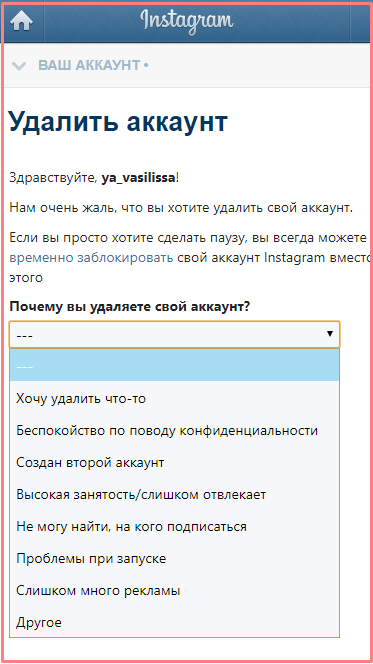
Можно ли вернуть доступ к учетной записи после удаления
При удалении инста-профиля вернуть его в дальнейшем уже невозможно. Если Вы решили уничтожить свой аккаунт, будьте готовы к тому, что доступ к нему навсегда исчезнет. А возвращение доступа возможно только при блокировке временного характера. Это касается и ситуации, когда мошенник взломал учетную запись. Сотрудники техподдержки предложат зарегистрировать новый блог.
Перед тем, как деактивировать свой профиль, желательно сохранить все фото- и видеофайлы, размещенные в соцсети. Делаем это, копируя ссылку на пост, и вставляя ее в строку поиска в сервисе https://ru.savefrom.net/7/ . Все сохраненные материалы будут находиться в галерее Вашего устройства.
Деактивация insta-аккаунта – это личное дело каждого юзера. Чтобы сгоряча не потерять своих подписчиков и любимое дело, важно все обдумать. Перед безвозвратным удалением инсты установите причину и попытайтесь найти решение проблемы. Если же решение принято безоговорочно, дело остается за малым. Наши советы о том, как удалить аккаунт в Инстаграме с телефона навсегда на Андроид или iOS, Вам помогут.
Наши советы о том, как удалить аккаунт в Инстаграме с телефона навсегда на Андроид или iOS, Вам помогут.
Подписывайтесь на наш Телеграм канал, там много полезного и живое обсуждение- https://t.me/proinstagramer
Видеообзор:
Все полезное о Инстаграм — instagramer.info
Официальный сайт — www.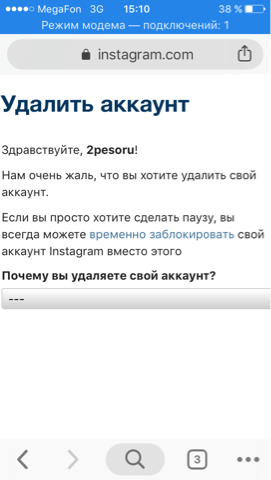 instagram.com
instagram.com
Как удалить Инстаграм с телефона или планшета
Если вам надоело новое приложение, скажем, друзей хороших не нашли, не поняли смысла соц. сети или, наоборот, слишком затянуло, и вы поняли, что нужно остановиться, то можно спокойно самоликвидироваться. Однако удалить Инстаграм через телефон (смартфон или планшет) в самом приложении (где вы вы добаляли фотки, ставили лайки и оставляли комментарии) не получится. Сделать это возможно только в браузере, об этом мы вам и расскажем сейчас. Кстати, с компьютера произвести все действия, описанные ниже, намного проще.
Итак, чтобы удалить свой профиль на Инстаграм с телефона зайдите в мобильный браузер, например, в Opera. Перейдите на официальный сайт соц. сети по адресу instagram.com. Скопируйте его отсюда или наберите в адресной строке и нажмите «ввод». Появится примерно такая страничка. В самом низу найдите кнопочку «войти» и нажмите на нее.
Появится форма для ввода логина и пароля. Введите свои данные от Инстаграм (надеюсь, вы их не забыли).
Введите свои данные от Инстаграм (надеюсь, вы их не забыли).
Войдите в свой аккаунт. Вы увидите ленту публикаций, а справа сверху — вашу миниатюрную аватарку. Прикоснитесь к ней, а затем выберите пункт «редактировать профиль».
На этой странице можно отредактировать свои личные данные: логин, описание профиля, веб-сайт и т.д. Но нам все это не нужно. Пролистываем вниз и ищем ссылку «я хочу удалить свой аккаунт». Нажимаем.
Теперь поддержка Инстаграм спросит у вас, почему вы желаете уйти из их приложения. Необходимо выбрать причину.
Например, такую.
Вам посоветую методы решения вашей проблемы без удаления профиля в Инстаграм, а также расскажут, как стереть приложение со своего телефона. «Тыркаем» на заветную красную кнопку, при этом не забываем ввести в специальное поле ваш пароль еще раз.
Вот и все! Помните, что восстановить свою страничку на Инстаграме со всеми фотографиями и видео не получится. Если вы снова заходите стать пользователем этой соц. сети, вам придется зарегистрироваться заново, причем на другую электронную почту. Ник, кстати, можно будет вернуть, однако только в том случае, если его уже не займут.
сети, вам придется зарегистрироваться заново, причем на другую электронную почту. Ник, кстати, можно будет вернуть, однако только в том случае, если его уже не займут.
Как удалить Инстаграм с телефона, компьютера или просто временно заблокировать аккаунт
Если вы задались таким вопросом, то наверняка решили окончательно распрощаться с этой популярной социальной сетью. Но имейте в виду, что приложение запросит причину вашего решения. Для сравнения – регистрация занимает значительно меньше времени, чем удаление. Какой бы не была причина — устали гоняться за лайками, считаете, что реальная жизнь интереснее или надоела реклама – чтобы удалиться из Инстаграма, придется залезть в меню настроек, где обычный пользователь бывает крайне редко.
Подпишись на Знай в Google News! Только самые яркие новости!
ПодписатьсяСайт владельца приложения – Фейсбук — выложил соответствующую инструкцию. В инструкции от разработчика сказано, что не стоит полагать надежды, что он удалит аккаунт – это может сделать только сам пользователь.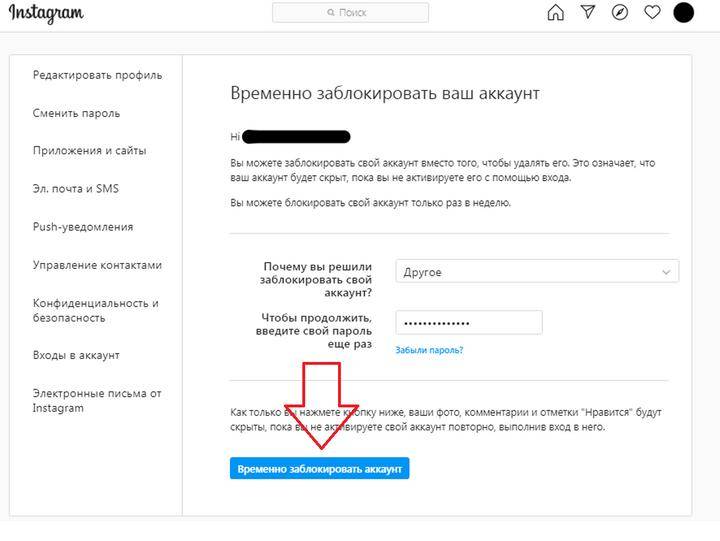 Но мы в этой статье существенно расширили инструкцию не без помощи Google, добавили полезные лайфхаки, которые могут вам пригодиться.
Но мы в этой статье существенно расширили инструкцию не без помощи Google, добавили полезные лайфхаки, которые могут вам пригодиться.
Стоит также предупредить, что удаление из Инстаграм – это радикальная мера, которая не всегда оправдывает себя. Ведь можно просто перестать использовать приложение, отключить уведомления, не открывать его на мобильном. Или же, к примеру, многие пользователи удалили само приложение. Ведь по происшествие некоторого времени очень забавно перечитывать свои переписки и просматривать то, что ранее нравилось.
Но вы должны взять во внимание, что все данные и ваш след в приложении будет полностью удален. Если вы все-таки тверды в своем решении, читайте инструкцию до конца, мы расскажем вам, как удалится из Инстаграм, при этом не потеряв воспоминаний, интересных постов и переписки.
Удаление или блокироввка профиля Инстаграм Androidnik.ru
Популярные статьи сейчас Показать ещеИтак, приложение Instagram не захочет вас отпустить просто так и предложит альтернативный вариант – временную блокировку аккаунта. При этом очистить просторы сети от следов вашего пребывания в ней не получится – вы просто на время как-бы заморозите страницу, в этом плюс такого метода.
При этом очистить просторы сети от следов вашего пребывания в ней не получится – вы просто на время как-бы заморозите страницу, в этом плюс такого метода.
Как удалить Инстаграм: подробная инструкция
Для того, чтобы удалить Инстаграм, вам придется открыть свой профиль через браузер компьютера или использовать мобильный телефон, вбив в строке гугла запрос на поиск Инстаграма. С помощью приложения сделать это не получится. Итак, откройте браузер, которым вы обычно пользуетесь, в строку гугл введите инстаграм и перейдите по первой выпавшей ссылке. Если вы ранее пользовались только приложением на телефоне, вам нужно будет войти в свой аккаунт, заполнив поля логин и пароль.
После этого перейдите на свою страницу профиля и кликните на поле «редактировать профиль», которое находится вверху справа от фотографии профиля.
Если вы не готовы навсегда распрощаться со своим профилем в Инсте:
- Пролистайте вниз меню, которое открылось в результате нажатия на редактирование профиля .

- Внизу вы увидите иконку с предложением временно заблокировать профиль.
- Нажав его, выберите из списка причину, почему вы хотите это сделать.
- Повторно введите пароль к своему профилю.
- Подтвердите временное удаление профиля.
как заблокировать аккаунт Инстаграм, progxaker.ru
Восстановить доступ к аккаунту очень просто. Достаточно зайти на веб-версию Инстаграм или в приложение и ввести свои данные для того, чтобы произвести вход: логин и пароль. И вы попадете на свой аккаунт, который ничуть не изменился за время временной блокировки. Однако, если вы передумали заморозить аккаунт Инста слишком быстро, он вас может уведомить, что еще не успел его заблокировать, поэтому и разблокировать тоже не может. В таком случае нужно подождать некоторое время.
Удаление аккаунта Инстаграм навсегда
Если вы решили удалить аккаунт навсегда, нужно также зайти на свой профиль через браузер, не через приложение. Для экономии времени и сил на поиски соответствующего функционала, вот ссылка: https://instagram. com/accounts/remove/request/permanent/ переходите и заполняйте поля логин и пароль для авторизации, если не сделали этого ранее. И снова Инстаграм интересуется причиной, по который вы решили удалить аккаунт навсегда. Выберите ее, введите снова пароль профиля и последний шаг – нажмите поле “безвозвратно удалить мой аккаунт”.
com/accounts/remove/request/permanent/ переходите и заполняйте поля логин и пароль для авторизации, если не сделали этого ранее. И снова Инстаграм интересуется причиной, по который вы решили удалить аккаунт навсегда. Выберите ее, введите снова пароль профиля и последний шаг – нажмите поле “безвозвратно удалить мой аккаунт”.
Удаление Инстаграм-профиля навсегда Androidnik.ru
Вся информация теперь удалена, нет ваших комментариев, лайков, переписки. Восстановить данные невозможно. Если вы не планируете создавать новый аккаунт, “ с чистого листа” начинать активность в социальной сети, то логично будет удалить само приложение из мобильного.
Это сделать значительно проще, есть 2 варианта – через меню приложений или рабочий стол. В зависимости от операционной системы и модели телефона это можно делать так:
- Зажмите и перетащите иконку Instagram в корзину, подтвердите удаленние нажатием “ОК” – если у вас андроид версия операционной системы.
- Зажмите иконку приложения до того момента, пока она не начнет дрожать, далее нажмите на крестик, который появился вверху и выберите функцию удаления.
 Потом нажмите кнопку домой или готово – для операционки на основе IOS.
Потом нажмите кнопку домой или готово – для операционки на основе IOS.
Также советуем посмотреть видео-инструкцию:
Как сохранить информацию?
Если вы хотите удалить аккаунт для новой регистрации с новыми целями, но не хотите терять воспоминания и ценную информацию, предлагаем сделать следующее – сохранить всю информацию, которую вы оставили со своего профиля в интернете. Инстаграм-разработчики позаботились о своих пользователях даже в таком случае.
Для этого вам нужно использовать приложение. Итак, зайдите на свой профиль. Перейдите в раздел меню и подраздел настроек, который находится снизу. Найдите раздел под названием безопасность, откройте его. Там вы увидите пункт “скачивание данных” – кликайте его. Далее вы увидите возможность использовать для передачи данных адрес электронной почты, который вы вводили ранее. Если вы потеряли к нему доступ, введите новый адрес электронной почты, ведь именно там сохранится вся информация из удаляемого профиля.
Далее кликайте на пункт “запросить файл”, заполните поле пароля к профилю и нажимайте далее. Вы увидите уведомление о том, что файл запрошен. Далее приложение собирает данные и формирует файл, предупреждая, что на это может потратиться около 48 часов. Но, как правило, все происходит значительно быстрее – в течении 10 минут. Если письма на электронную почту долго нет, проверьте папку спама. Приложение позволяет запрашивать такой файл лишь раз в 4 дня.
Вы увидите уведомление о том, что файл запрошен. Далее приложение собирает данные и формирует файл, предупреждая, что на это может потратиться около 48 часов. Но, как правило, все происходит значительно быстрее – в течении 10 минут. Если письма на электронную почту долго нет, проверьте папку спама. Приложение позволяет запрашивать такой файл лишь раз в 4 дня.
Открыв письмо, вы увидите ссылку на загрузку файла. Кликнув по ней, вы увидите открывшуюся в браузере новую страницу. Возможно, потребуется авторизоваться снова. После этого запросите скачивание данных. Информация будет заархивирована. Размер зависит от того, насколько активно вы пользовались социальной сетью и всем ее функционалом, включая переписки директ, лайки, комментарии. Если вы из числа активных пользователей, будьте готовы к длительной загрузке архива размером несколько гигабайт.
Далее вам потребуется извлечь содержимое из архива. В нем полная информация предельно структурирована, есть папки с фото, видео, сториз. Есть также переписка, контакты, лайки, комментарии и даже история поиска и настройки профиля. Вся эта информация собрана в одном файле формата JSON и содержится в текстовом виде. Для открытия такого файла подойдет текстовый редактор.
Есть также переписка, контакты, лайки, комментарии и даже история поиска и настройки профиля. Вся эта информация собрана в одном файле формата JSON и содержится в текстовом виде. Для открытия такого файла подойдет текстовый редактор.
Инстаграм, Cosmopolitan.com
Если вы захотите снова зарегистрироваться в Инстаграме, то это не составит труда. Единственная оговорка – для того, чтобы зарегаться и создать новый профиль, вам нужно будет поменять привычные логин и пароль. По такой системе в Инстаграме можно зарегистрироватся до 5 раз.
Надеемся, мы смогли вам помочь выйти из затруднительного положения, и вы с легкостью выберете и воплотите в жизнь тот вариант, который лучше подходит в вашем случае.
Как удалить Facebook и Instagram из вашей жизни навсегда
Возможно, вы решили, что достаточно: пора удалить Facebook.
Были месяцы — или уже годы? — плохих новостей о социальной сети. В прошлом месяце Facebook обнаружил, что из-за уязвимости в системе безопасности хакеры могут взломать до 50 миллионов учетных записей.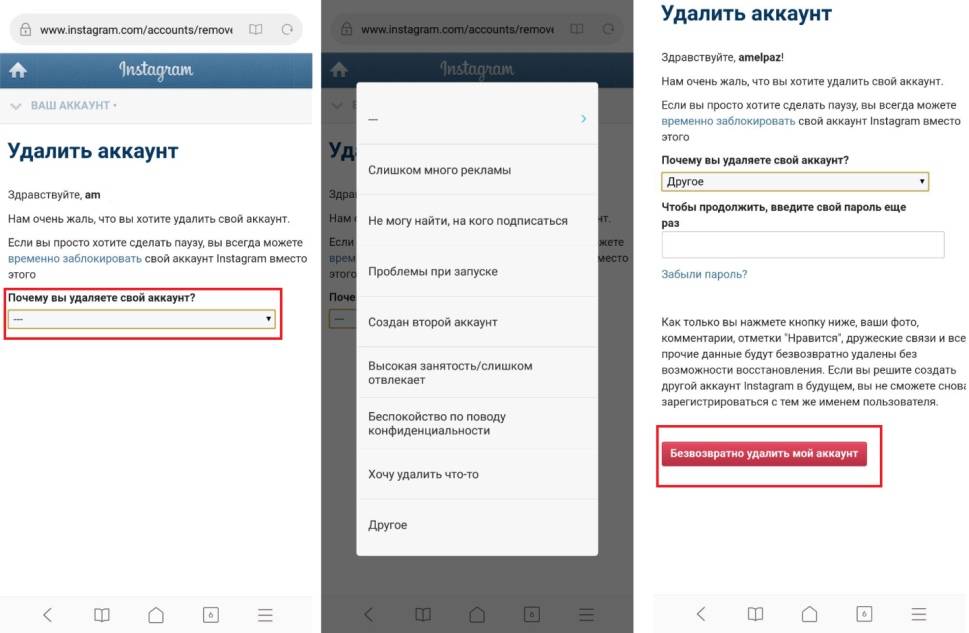 Через уязвимость хакер может захватить вашу учетную запись — это означает, что все, что вы когда-либо публиковали на Facebook, или даже приложения, которые вы подключались с помощью своей учетной записи Facebook, могло быть заражено.
Через уязвимость хакер может захватить вашу учетную запись — это означает, что все, что вы когда-либо публиковали на Facebook, или даже приложения, которые вы подключались с помощью своей учетной записи Facebook, могло быть заражено.
В заявлении компании говорится, что она расследует инцидент и будет делиться обновлениями. «Конфиденциальность и безопасность людей невероятно важны, и нам очень жаль, что это произошло», — заявила компания в среду. «Вот почему мы немедленно приняли меры для защиты аккаунтов людей и устранения уязвимости».
Взлом последовал за скандалом с участием Cambridge Analytica, фирмы, занимающейся профилированием избирателей, которая получила в свои руки личные данные, принадлежащие миллионам пользователей Facebook. А может, вы просто устали от партизанского бормотания и новостей от шести степеней друзей.
Я лично знаком со всем этим. После раскрытия информации о взломе Facebook я почувствовал, что мое доверие к социальной сети подорвано. Итак, я вытащил свои данные из Facebook и очистил аккаунт. Что я узнал об этом процессе: чем больше вы интегрировали Facebook в свою жизнь, тем больше времени потребуется на его удаление.
Что я узнал об этом процессе: чем больше вы интегрировали Facebook в свою жизнь, тем больше времени потребуется на его удаление.
Чтобы сделать удаление учетной записи максимально безболезненным, вот пошаговое руководство. Я также включил шаги по разрыву с Instagram, приложением Facebook для обмена фотографиями, для тех, кто ищет более чистый отдых.
Шаг 1. Оцените, что вы можете потерять
Прежде чем вы решите расстаться с Facebook, важно предотвратить потенциальный сопутствующий ущерб. Некоторые продукты и услуги глубоко интегрированы с Facebook, и их будет сложно использовать без учетной записи в социальной сети.
Самый быстрый способ проверить воду — это деактивировать свою учетную запись Facebook, что, по сути, является приостановкой действия учетной записи, которую можно немедленно отменить. Чтобы деактивировать, просто нажмите на настройки и выберите «Управление учетной записью».Затем нажмите кнопку с пометкой «Деактивировать учетную запись».
Когда я это сделал, я заметил, что больше не могу запускать рекламу в Instagram для продвижения учетной записи Instagram моей собаки, потому что рекламные инструменты напрямую привязаны к Facebook.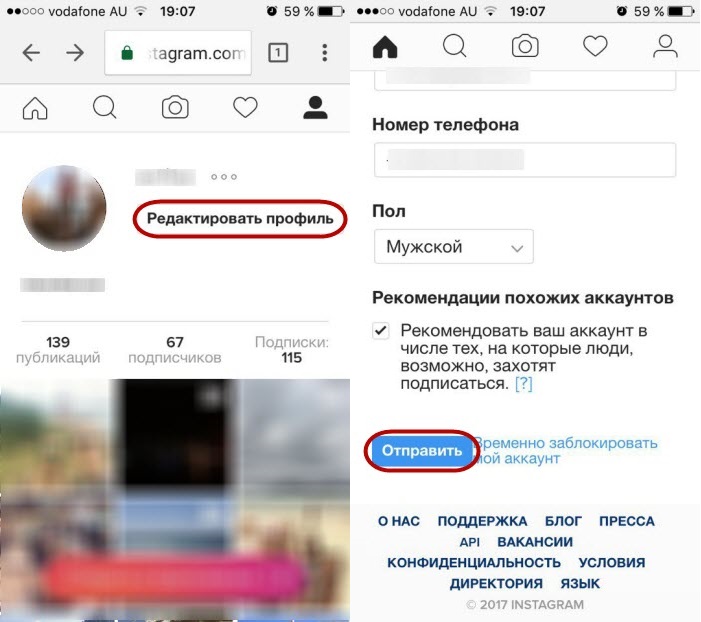 Итак, если вы являетесь владельцем бизнеса, который рекламирует продукты в Instagram, удаление Facebook отключит этот маркетинговый канал.
Итак, если вы являетесь владельцем бизнеса, который рекламирует продукты в Instagram, удаление Facebook отключит этот маркетинговый канал.
Деактивация моей учетной записи также прервала доступ к приложениям и веб-сайтам, на которые я использовал свою учетную запись Facebook для регистрации. Я обнаружил, что больше не могу легко войти в Pinterest, потому что использовал свою учетную запись Facebook для регистрации в сервисе виртуального скрапбукинга.Чтобы восстановить доступ, я повторно активировал свою учетную запись Facebook, а затем зашел в настройки Pinterest. Оказавшись там, я отключил учетную запись Pinterest от Facebook и сбросил свой пароль Pinterest. Затем я снова вошел в Pinterest со своим адресом электронной почты.
Для других приложений, таких как Spotify и ChefSteps, я аналогичным образом отключил приложения от своей учетной записи Facebook. Затем я сбрасываю пароли для этих служб, чтобы восстановить доступ со своим адресом электронной почты.
Делать все это было больно. Но упражнение того стоило, чтобы я не взламывал свои аккаунты на других сайтах.
Но упражнение того стоило, чтобы я не взламывал свои аккаунты на других сайтах.
Шаг 2. Загрузите ваши данные
Теперь, когда я знал, что могу безопасно удалить Facebook, я начал извлекать свои данные из социальной сети. Это означает любую личную информацию, которую я собрал в своей учетной записи, включая мои фотографии, стенограммы сообщений и список друзей, и у меня еще не было копий где-либо еще.
Чтобы помочь в этом, Facebook предлагает комплексный инструмент под названием «Загрузить вашу информацию», который можно найти в настройках сайта.Используя этот инструмент, вы можете решить, какие типы данных вы хотите получить.
Я запросил копию всех моих данных. Facebook потребовалось около часа, чтобы собрать всю информацию в один файл размером около 700 мегабайт. Загрузка файла заняла около 10 минут, а информация была организована в папки для разных типов данных, таких как фотографии, история поиска и сообщения.
Однако удаление вашей информации из Facebook не означает, что вы удаляете ее с серверов компании. Подробнее об этом чуть позже.
Подробнее об этом чуть позже.
Шаг 3: Нажмите кнопку удаления
Убедившись, что у меня есть копии всех данных Facebook, которые меня интересовали, пришло время заняться делом. В меню настроек Facebook я нажал кнопку «Ваша информация Facebook», а затем — «Удалить вашу учетную запись и информацию».
Наконец, я нажал синюю кнопку «Удалить учетную запись». Появилось окно с запросом моего пароля. Затем появилось окно с предупреждением, что удаление было окончательным. Меня это не смутило — и я нажал кнопку.
Шаг 4: Воздержитесь от воссоединения
Но подождите. После нажатия кнопки «Удалить» моя учетная запись Facebook не была фактически удалена, несмотря на все препятствия, через которые я прыгнул. На сайте сказано, что моя учетная запись была запланирована на окончательное удаление через 30 дней, и что, если я снова войду в систему, у меня будет возможность отменить запрос на удаление.
Этот льготный период уже наступил, чтобы люди могли изменить свое мнение. Кроме того, по данным Facebook, весь процесс удаления может занять до 90 дней, чтобы удалить все резервные копии ваших данных с серверов компании.Другими словами, наберитесь терпения.
Кроме того, по данным Facebook, весь процесс удаления может занять до 90 дней, чтобы удалить все резервные копии ваших данных с серверов компании.Другими словами, наберитесь терпения.
Шаг 5. Удаление Instagram
Если вы также хотите уйти из лап Facebook, удалив свою учетную запись Instagram, этот процесс намного проще. Это потому, что Instagram не так широко распространен, как Facebook; например, вы не используете свою учетную запись Instagram для входа в другие приложения.
Вот шаги: В настройках приложения для фотографий вы можете выбрать вариант загрузки копии ваших данных. Оттуда Instagram отправит по электронной почте ссылку для загрузки файла.Для моей учетной записи этот процесс занял около 10 минут. Затем вы можете посетить веб-страницу «Удалить свою учетную запись» и нажимать кнопки, чтобы удалить свою учетную запись.
Признаюсь, я лично не довел это до конца. Я сохранил свой аккаунт в Instagram, потому что мне нравится там общаться с друзьями.
Шаг 6: Убедитесь, что нет отслеживания
После прекращения романтических отношений вы когда-нибудь блокировали своего бывшего на Facebook, чтобы он или она не могли следить за вами? Вы должны сделать то же самое после разрыва с Facebook, чтобы убедиться, что сайт перестает отслеживать ваши действия в Интернете.
Будьте особенно внимательны при отказе от методов отслеживания, которые Facebook и другие сайты используют, чтобы следить за вами. Это включает в себя очистку ваших веб-файлов cookie, сброс вашего рекламного идентификатора и установку блокировщика трекеров. Для этих шагов следуйте моему предыдущему руководству по борьбе с таргетированной рекламой для защиты вашего смартфона, планшета или компьютера.
После того, как я сам выполнил эти шаги, не было ощущения закрытия, как я ожидал. Вероятно, это потому, что я знал, что могу в конечном итоге отменить удаление Facebook ради написания поучительных статей, подобных этой.У меня есть 30 дней, чтобы решить.
Как удалить Facebook навсегда в 2021 году (и Instagram, пока мы в нем)
Есть множество причин для удаления вашей учетной записи Facebook или Instagram. Наиболее вероятной причиной являются соображения конфиденциальности, но, возможно, вы осознали, что лишь небольшой процент из ваших 500 друзей — люди, которых вы знаете. В любом случае, ни одна из платформ не упрощает эту задачу, поэтому мы покажем вам, как навсегда удалить Facebook из вашей жизни.
Если это кажется вам слишком резким, у нас также есть руководство по изменению настроек конфиденциальности Facebook.
Социальные сети для многих стали частью повседневной жизни. Люди больше настроены на звуки уведомлений со своих телефонов, чем на что-либо еще. Некоторые делятся своей жизнью, от того, что они ели на завтрак, до того, как мило выглядит их собака с последним фильтром Snapchat (читайте нашу лучшую статью о VPN для Snapchat). Давать людям знать обо всех сферах нашей жизни стало до ужаса нормой.
В 2018 году было подсчитано, что на каждого человека на Земле каждую секунду создается 1,7 МБ данных, и эта цифра продолжает расти.Вопрос в том, что с этим происходит.
Если вы не прятались под скалой, вы знаете, что Facebook упоминался в новостях, потому что маркетинговая фирма Cambridge Analytica собрала данные не менее 50 миллионов избирателей США.
Plus, Facebook собирал и использовал данные людей в течение многих лет, и было обнаружено, что его приложение Messenger регистрирует звонки и текстовые сообщения от пользователей телефонов Android, которые согласились поделиться своим списком контактов. Неудивительно, что #deletefacebook стало трендом.
Instagram тоже не безобиден, но это неудивительно, учитывая, что Facebook купил его в 2012 году. Из-за этого методы сбора данных обеих компаний были объединены. В инструменте «Загрузите ваши данные» Instagram, который позволяет пользователям делать копии своей информации, произошла ошибка безопасности, в результате которой произошла утечка паролей пользователей.
Какой бы ни была причина, по которой вы хотите удалить свою учетную запись Facebook или Instagram, вы не хотите прыгать через обручи, чтобы сделать это.К сожалению, гиганты социальных сетей заставляют вас надеяться, что вы не захотите хлопот и в конечном итоге останетесь. Мы постараемся облегчить вам задачу.
Лучше всего сделать это в браузере, особенно если вы хотите сначала загрузить свои данные. Кроме того, вы не можете удалить свой аккаунт Instagram через приложение. Наши пошаговые инструкции помогут вам удалить ваши учетные записи навсегда. Для получения более подробных руководств прокрутите вниз.
О чем следует помнить при удалении Facebook
Вы могли подумать, что нажатие кнопки «Удалить» приведет к стиранию вашей учетной записи, как будто ее никогда не существовало, но это не так.Все, что вы сгенерировали, например информация профиля, фотографии и сообщения, будет удалено, но все, что не было создано вами, останется.
Допустим, ваш друг публикует вам неприятную фотографию. Что ж, это должно остаться, потому что это разместили они, а не вы. Все, что не является частью вашего аккаунта, не будет удалено. Сообщения, которые вы отправили друзьям, по-прежнему будут видны им.
Что ж, это должно остаться, потому что это разместили они, а не вы. Все, что не является частью вашего аккаунта, не будет удалено. Сообщения, которые вы отправили друзьям, по-прежнему будут видны им.
Facebook также сообщает, что файлы журналов сохраняются после того, как вы удалите свою учетную запись, но к ним не привязано ваше имя.
Если вы зарегистрировались в других приложениях со своей учетной записью Facebook, например Spotify или Pinterest, вы не сможете войти в них после удаления учетной записи. Вам следует разобраться с этим, прежде чем двигаться дальше.
Наконец, вы не сможете повторно активировать свою учетную запись после ее удаления, в отличие от того, когда она деактивирована.
Деактивация вашей учетной записи просто делает ее неактивной. Ваш профиль не будет виден, но ваши фотографии, видео и другие данные будут сохранены. Вы все еще можете использовать Messenger, если не отключите его отдельно.Чтобы повторно активировать свою учетную запись, снова войдите в Facebook или используйте свою учетную запись для входа в другую службу.
Безвозвратное удаление вашего аккаунта означает, что все фото и видео, которые вы когда-либо загружали, опубликованные вами сообщения и все остальное, что вы сделали, исчезнут навсегда. Вы не сможете получить его или использовать Messenger. Facebook утверждает, что на удаление всего может потребоваться до 90 дней, но это все еще недоступно для других во время процесса.
Не паникуйте, потому что Facebook позволяет вам скачивать копию вашей информации.Вы также можете быть уверены в том, что, если вы сожалеете о своем решении, вы можете отменить удаление своей учетной записи, войдя в нее в течение 30 дней. После этого вы не сможете получить доступ или повторно открыть свою учетную запись, даже если она не завершила процесс.
Как навсегда удалить Facebook
Если вы готовы удалить Facebook из своей жизни, выполните следующие действия. Вы можете удалить свою учетную запись Facebook из приложения, но наше руководство предназначено для этого в браузере на компьютере, что лучше всего, если вы тоже хотите загрузить свои данные.
Сначала откройте Facebook и войдите в систему. Неважно, на какой странице вы находитесь, потому что все они имеют стрелку вниз в правом верхнем углу строки меню. Щелкните его, чтобы открыть раскрывающееся меню. Выберите «Настройки» из этого меню.
Затем щелкните вкладку с надписью «ваша информация Facebook» в столбце слева.
Теперь щелкните раздел с надписью «удалить свою учетную запись и информацию».
Появится новое окно. Facebook предупреждает, что после начала процесса удаления вы не сможете восстановить свою учетную запись или информацию.Затем он дает вам два варианта: вместо этого деактивировать свою учетную запись или загрузить копию своей информации.
Первое в основном означает, что ваша учетная запись будет бездействовать, пока вы снова не войдете в систему. Лучше сделать последнее, если вы еще этого не сделали. Facebook создаст файл со всей вашей информацией, включая загруженные вами драгоценные фотографии.
Если вы готовы удалить свою учетную запись, нажмите «Удалить учетную запись».
Facebook попросит вас повторно ввести пароль.Сделайте это и нажмите «Продолжить».
После этого Facebook выдаст вам последнее предупреждение. Если вы уверены, что хотите удалить свой аккаунт, нажмите «Удалить аккаунт».
Как удалить Facebook навсегда
- Щелкните стрелку вниз в правом верхнем углу любой страницы Facebook и выберите «Настройки»
- Выберите «вашу информацию Facebook» в столбце слева
- Нажмите «удалить свою учетную запись и информацию»
- Нажмите «Удалить учетную запись»
- Введите свой пароль и нажмите «продолжить»
- Нажмите «Удалить учетную запись»
Что нужно помнить при удалении Instagram
Когда вы навсегда удалите свою учетную запись Instagram, все в ней также будет удалено.Все ваши фотографии, видео, комментарии и другие действия будут удалены. Ваши личные сообщения также будут удалены, и другие люди больше не смогут их просматривать.
После удаления вашей учетной записи Instagram нет возможности повторно активировать ее. Instagram говорит, что вы также не можете зарегистрироваться с тем же именем пользователя. Вместо этого вы можете временно отключить свою учетную запись, но цель не в этом.
Instagram говорит, что вы также не можете зарегистрироваться с тем же именем пользователя. Вместо этого вы можете временно отключить свою учетную запись, но цель не в этом.
Есть и другие способы сделать резервную копию ваших фотографий в Instagram, но Instagram позволяет вам сделать запрос на загрузку ваших данных, которые он отправит вам в виде файла по электронной почте.Это может занять до 48 часов, но мы получили письмо в течение нескольких минут после тестирования.
Как навсегда удалить Instagram
Вы не можете удалить свой аккаунт Instagram из приложения. Это нужно делать в браузере. Если вы готовы отказаться от этой учетной записи Instagram, следуйте приведенному ниже руководству.
Сначала нажмите здесь, чтобы перейти на страницу «удалить свою учетную запись» и войти в систему. Как только вы это сделаете, Instagram предоставит вам возможность временно отключить вашу учетную запись.
Если вы хотите удалить его навсегда, появится вопрос, почему. Выберите причину из раскрывающегося меню. Если вы не хотите, чтобы всплывала другая информация, выберите «что-то еще».
Выберите причину из раскрывающегося меню. Если вы не хотите, чтобы всплывала другая информация, выберите «что-то еще».
Появится новое окно, в котором нужно ввести пароль. Сделайте это и нажмите красную кнопку «удалить мою учетную запись навсегда».
Наконец, появится всплывающее окно с вопросом, действительно ли вы хотите удалить свою учетную запись. Если да, нажмите «ОК».
Как удалить Instagram навсегда
- Перейдите на страницу «удалить свою учетную запись» и войдите в систему
- Выберите причину удаления вашей учетной записи из раскрывающегося списка
- Введите пароль еще раз
- Нажмите красную кнопку «удалить мою учетную запись навсегда»
- Когда появится вопрос, уверены ли вы, нажмите «ОК»
Последние мысли
Мы надеемся, что это руководство помогло вам понять, как навсегда удалить свою учетную запись Facebook или Instagram.Хотя социальные сети — отличный способ поддерживать связь с далекими друзьями и семьей, это также отличный способ для компаний собирать личную информацию.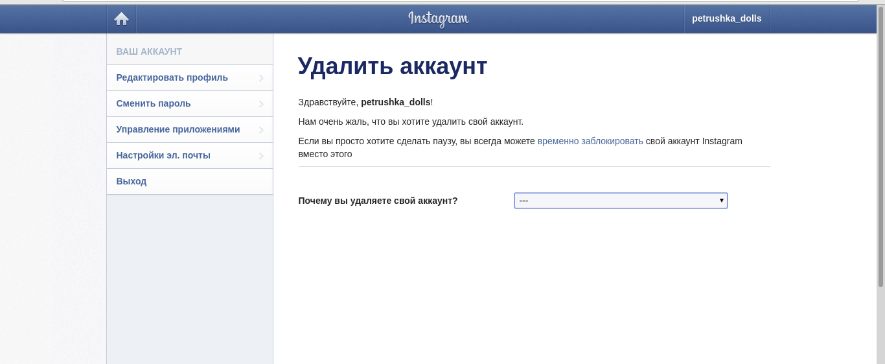 Отсутствие учетной записи — единственный способ убедиться, что ваша информация надежно защищена.
Отсутствие учетной записи — единственный способ убедиться, что ваша информация надежно защищена.
Подпишитесь на нашу рассылку новостей
, чтобы получать последние новости о новых выпусках и многое другое.
Однако перед удалением ваших учетных записей не забудьте получить копию своей информации, чтобы получить ваши драгоценные фотографии. У Facebook есть 30-дневный период, в течение которого вы можете отменить удаление, но Instagram не делает этого, чтобы убедиться, что вы получили нужную информацию, прежде чем продолжить.
Если мы что-то упустили или у вас есть советы по подготовке к удалению учетной записи в социальной сети, сообщите нам об этом в разделе комментариев. Ознакомьтесь также с другими нашими статьями по безопасности. Спасибо за чтение.
Сообщите нам, понравился ли вам пост. Это единственный способ стать лучше.
да Нет
Как полностью удалить Facebook из своей жизни
Прощай, Facebook. Это было реально.
Это было реально.
Итак, у вас это было с бесконечной прокруткой ленты новостей, уведомлениями, которые будят вас посреди ночи, воспоминаниями, которые напоминают вам, как мало изменилась ваша жизнь за эти годы, и группами, которые слишком велики, а вы даже не знаю, зачем ты вообще присоединился.
Короче говоря, вы хотите удалить Facebook из своей жизни.
Это важное решение, которое может быть довольно пугающим, но мы заверяем вас: это возможно.
Перед тем, как начать, хорошо подумайте, хотите ли вы удалить или просто деактивировать свою учетную запись Facebook.
Деактивировать Facebook довольно просто и безболезненно. Если вы это сделаете, ваша Хронология и другая информация исчезнут из Facebook — но только до тех пор, пока вы повторно не активируете свою учетную запись. Да, это означает, что все ваши данные останутся где-то на серверах Facebook.
Удаление Facebook означает, что вы никогда не сможете снова получить доступ к своей учетной записи или получить какой-либо свой контент или данные. Это означает, что вам необходимо предпринять дополнительные шаги, чтобы удалить следы ваших данных Facebook (а также сохранить их для себя) до того, как вы удалите свою учетную запись.
Это означает, что вам необходимо предпринять дополнительные шаги, чтобы удалить следы ваших данных Facebook (а также сохранить их для себя) до того, как вы удалите свою учетную запись.
Деактивация вашей учетной записи Facebook
Как деактивировать учетную запись Facebook
Изображение: STAN SCHROEDER / MASHABLE
Чтобы деактивировать учетную запись, выполните следующие действия:
Щелкните стрелку вниз в правом верхнем углу Facebook и щелкните Настройки
Щелкните General
Нажмите «Управление учетной записью»
Нажмите Деактивировать учетную запись
Введите свой пароль Facebook и подтвердите деактивацию
Ага, это так просто.Теперь вы ушли из Facebook, но, как мы уже говорили, это всего лишь временная мера, которая на самом деле не удаляет ваши данные в сервисе. Вы только что деактивировали свою учетную запись Facebook.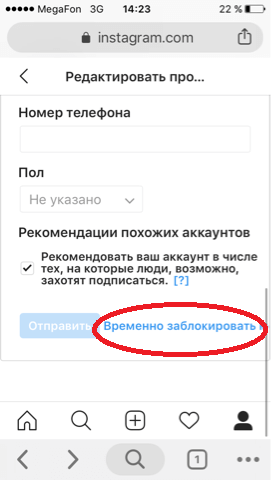 Чтобы навсегда удалить себя из Facebook, вам необходимо полностью удалить свою учетную запись.
Чтобы навсегда удалить себя из Facebook, вам необходимо полностью удалить свою учетную запись.
Но прежде чем вы это сделаете, благоразумно предпринять несколько дополнительных шагов.
Резервное копирование данных Facebook
Изображение: STAN SCHROEDER / MASHABLE
Возможно, вы закончили с Facebook, но вы, вероятно, захотите сохранить данные, которые вы накопили в службе.Подумайте об этом: сообщения, фотографии, видео, сообщения, лайки, список друзей — все это потенциально ценно, и сохранить его не помешает. Чтобы создать резервную копию ваших данных, выполните следующие действия :
Открыть настройки Facebook
Нажмите на свою информацию в Facebook
Нажмите «Загрузить информацию»
Здесь вы сможете выбрать диапазон дат, типы данных для резервного копирования и качество мультимедиа.Наш совет: просто сохраните все и оставьте качество медиа на высоком уровне.
Вы также можете выбрать между форматом HTML, который упростит просмотр файла, и форматом JSON, который упростит импорт данных в другой сервис (да, вполне возможно, что после этого появится еще одна популярная социальная сеть. Facebook однажды). Теперь нажмите «Создать файл» и сохраните полученный файл в надежном месте.
Убедитесь, что вы удалили все данные Facebook
Изображение: Stan Schroeder / Mashable
Это может показаться немного параноидальным, но избавиться от любых следов своего существования на Facebook сложнее, чем вы думаете, и требует больше шагов, чем просто нажатие кнопки удаления.Поэтому, прежде чем вы это сделаете, мы предлагаем вам выполнить следующие три шага и необязательный четвертый шаг:
Удалить связи между сторонними приложениями и Facebook
Отключить платформу Facebook
Проверьте, какая часть ваших данных хранится в сторонних приложениях
Очистить историю Facebook
Детали 1) и 2) просты и состоят из следующего:
Перейти к настройкам
Нажмите «Приложения и веб-сайты»,
Отметьте все приложения и нажмите «Удалить».
 «
«
Чтобы выключить платформу Facebook, сделайте следующее:
Перейти к настройкам
Нажмите «Изменить» в разделе «Приложения, веб-сайты и игры»
Щелкните «Выключить».
Важно : Facebook может быть единственным способом входа в некоторые сторонние приложения (например, Tinder) и веб-сайты. Убедитесь, что вы проверили эти службы и переключились на другой тип входа (например, адрес электронной почты и пароль), прежде чем прекратить все связи с Facebook.
Проверьте, сколько ваших данных хранится в сторонних приложениях
А теперь самое сложное. Сторонние приложения, веб-сайты, игры и сервисы могут хранить ваши данные, даже если у Facebook их больше нет. К сожалению, нет простого способа удалить сразу все данные Facebook . Вам нужно будет напрямую связаться с производителем приложения — вот инструкции Facebook о том, как это сделать — и попросить их удалить данные. К счастью, в соответствии с условиями и услугами Facebook компании, работающие на платформе Facebook, обязаны удалить ваши данные, если вы попросите их об этом.
К счастью, в соответствии с условиями и услугами Facebook компании, работающие на платформе Facebook, обязаны удалить ваши данные, если вы попросите их об этом.
Чтобы связаться с отдельными приложениями, играми и веб-сайтами, вам следует посетить их страницы с политикой конфиденциальности. Перечислить все невозможно, но вот некоторые из самых популярных:
Обратите внимание, что Instagram, принадлежащий Facebook, тесно интегрирован с Facebook, социальной сетью, и некоторые из ваших данных Facebook могут сохраняться в Instagram даже после удаления вашей учетной записи Facebook. Полное удаление вашей учетной записи Instagram аналогично удалению вашей учетной записи Facebook; для получения инструкций перейдите сюда.
Очистить историю Facebook (необязательно)
Теперь последний бит, который предназначен только для дополнительных, дополнительных осторожных среди нас. Удаление учетной записи Facebook должно удалить все следы , оставленные вами в социальной сети, но на самом деле вы можете прокрутить историю Facebook назад и отменить ее, по одному лайку за раз.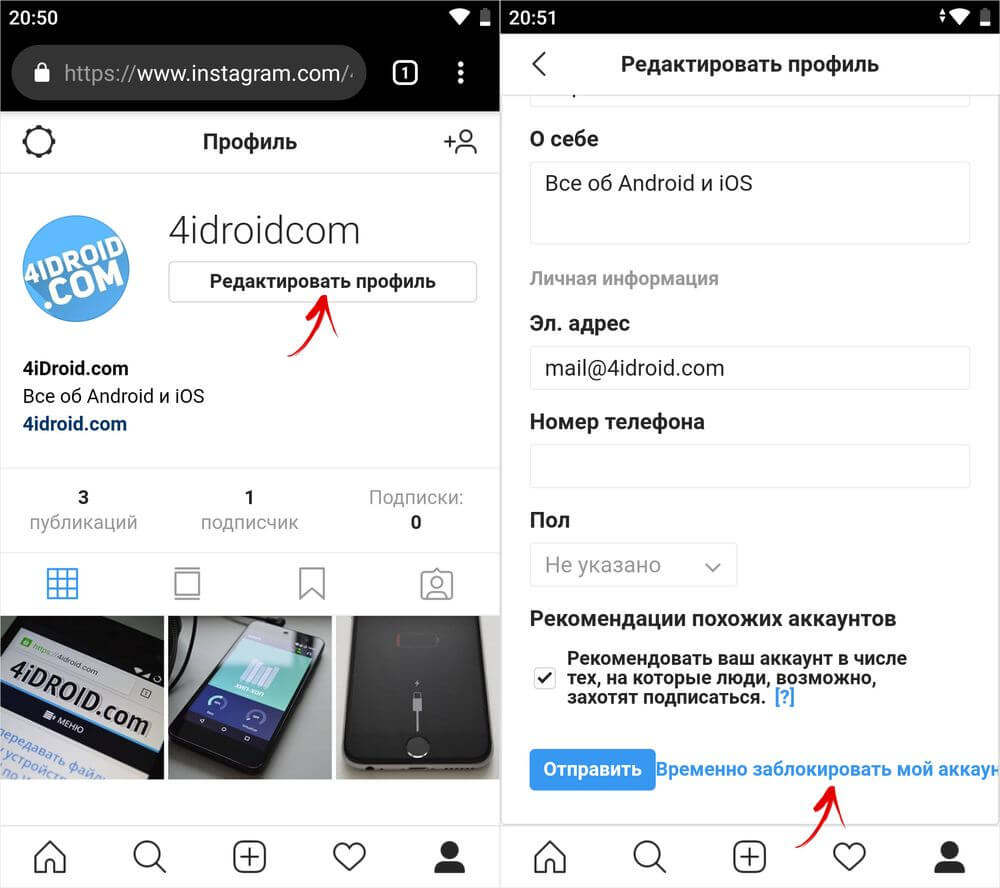 (Это отличается от предстоящей функции Clear History, которую Facebook анонсировал на конференции разработчиков f8 2018 года.)
(Это отличается от предстоящей функции Clear History, которую Facebook анонсировал на конференции разработчиков f8 2018 года.)
Для этого сделайте следующее:
Щелкните стрелку вниз в правом верхнем углу Facebook
Нажмите на журнал активности
Щелкните значок карандаша рядом с любым элементом, который нужно удалить, и щелкните «Удалить / В отличие от».
Если вы пользуетесь Facebook более недели и, вероятно, использовали, вы скоро поймете бесполезность этого — в вашем журнале активности будут буквально тысячи элементов, и их удаление займет вечность. Но вариант есть, так что, если в вашем распоряжении есть эон или две дополнительного времени, выбейте себя.
Удаление учетной записи Facebook
Изображение: Stan Schroeder / MashablE
Вы обдумали это? Вы прошли через описанные выше шаги? Хорошо, пора удалить вашу учетную запись Facebook.Вы можете найти опцию в настройках Facebook в разделе «Общие», а затем «Удалить свою учетную запись и информацию», или вы можете использовать эту удобную ссылку и нажать «Удалить мою учетную запись».
Обратите внимание, что Facebook утверждает, что с этого момента может пройти до 90 дней, прежде чем все ваши данные будут фактически удалены из сети.
Вот и все: вы полностью удалили свою учетную запись Facebook. Здесь и там могут быть некоторые остаточные данные — например, сообщения, которые вы отправили кому-то, могут все еще находиться в Messenger этого пользователя, — но вы должны быть как можно дальше от Facebook.
Наслаждайтесь новой жизнью без Facebook.
При участии Кили Сингха.
WATCH: Как навсегда удалить ваши социальные сети
Безвозвратно удалить зомби-приложения iPhone на телефоне
Больше никаких зомби-приложений для вас.
Зомби-приложения действительно раздражают всех владельцев iPhone. (Мы надеемся, что в iPhone 11 эта проблема с зомби решена.) Это происходит, когда вы удаляете приложение только для восстановления последней резервной копии или подключения iPhone к iTunes, и вот, приложение снова появляется на главном экране. . Что происходит?
Что происходит, так это то, что при резервном копировании вашего iPhone в iCloud служба онлайн-хранилища Apple не удаляет полностью данные приложения, на всякий случай, если вы установили его на другое устройство iOS.Например, вы можете удалить Facebook со своего iPhone, но оставить его на iPad (385 долларов на eBay).
Но, возможно, вы готовы удалить это приложение. Вот где эти шаги пригодятся для безвозвратного удаления приложения со всех ваших устройств.
Сейчас играет: Смотри: Удалите зомби-приложения на вашем iPhone прямо сейчас
1:49
Начните со своего iPhone или iPad
1. Слегка нажмите и удерживайте приложение, пока оно не начнет покачиваться. Если вы нажимаете слишком сильно и на вашем iPhone есть 3D Touch, вы можете вместо этого открыть меню «Поделиться». Если это так, просто коснитесь за пределами меню и попробуйте еще раз более легким прикосновением.
Слегка нажмите и удерживайте приложение, пока оно не начнет покачиваться. Если вы нажимаете слишком сильно и на вашем iPhone есть 3D Touch, вы можете вместо этого открыть меню «Поделиться». Если это так, просто коснитесь за пределами меню и попробуйте еще раз более легким прикосновением.
2. Коснитесь X в верхнем левом углу приложения.
3. Появится окно с надписью «Удалить [название приложения]? При удалении этого приложения будут удалены и его данные». Нажмите «Удалить» .
4. Нажмите «Готово» (для iPhone X и более поздних версий) или нажмите кнопку «Домой» (для iPhone 8 или более ранних версий).
Безвозвратно удаляйте приложения на iPhone и iPad.
Анджела Ланг / CNETПодробнее: Как сделать резервную копию вашего iPhone перед установкой iOS 12
Удалите приложение из iCloud
1. Зайдите в «Настройки» и коснитесь своего профиля (имя).
Зайдите в «Настройки» и коснитесь своего профиля (имя).
2. Коснитесь iCloud.
3. Нажмите «Управление хранилищем». На этом экране вы увидите, что ваше текущее хранилище iCloud доступно.
4. Выберите Резервные копии из списка. Вы увидите все устройства, которые в настоящее время используют хранилище резервных копий iCloud.
5. Выберите текущий iPhone, который вы используете. Подсказка: будет написано «Этот iPhone».
6. Вы увидите небольшой список приложений в разделе «Выбрать данные для резервного копирования». Коснитесь Показать все приложения.
7. Найдите приложение или приложения, которые вы хотите удалить навсегда, и сдвиньте белую точку влево, чтобы цвет изменился с зеленого на белый.
8. Появится окно с вопросом: «Вы хотите отключить резервное копирование [выбранного приложения] и удалить данные резервной копии из iCloud?» Нажмите «Выключить и удалить».
Теперь ваши приложения будут безвозвратно удалены с вашего iPhone (и других устройств iOS) и никогда не будут повторно загружены, когда вы синхронизируете свое устройство с iTunes.
Что делать, если я удалю приложение, за которое заплатил?
Если вы удалите приобретенное приложение и решите, что хотите его вернуть, вы всегда можете вернуться в App Store и повторно загрузить приложение без дополнительной оплаты.Это твое на всю жизнь.
Сейчас играет: Смотри: 5 хитростей, чтобы освободить место на вашем iPhone
2:45
удаленных фотографий могут оставаться на вашем телефоне
Когда вы удалите фотографию со своего мобильного телефона, она может исчезнуть навсегда. Это отличная новость, если вы случайно удалили важную фотографию. Но это может стать большой проблемой, если фотография, которую вы хотите удалить, все еще находится на вашем телефоне.
Это отличная новость, если вы случайно удалили важную фотографию. Но это может стать большой проблемой, если фотография, которую вы хотите удалить, все еще находится на вашем телефоне.
Вы можете подумать, что когда вы коснетесь значка корзины банка , чтобы удалить фотографию, этой фотографии больше нет на вашем телефоне. Но это может быть неправдой. Фотография может оставаться на вашем телефоне некоторое время, чтобы вы могли восстановить ее.
Итак, вам важно знать, что происходит с фотографией, когда вы отправляете ее в корзину.
Приложение для фотографий на iPhone и iPad
При нажатии на значок корзины на iPhone или iPad вы увидите подтверждение. Он спрашивает, хотите ли вы удалить или отменить. Если вы выберете «Удалить», появится уведомление о том, что фотография будет удалена со всех ваших устройств.
Подтверждение удаления фотографии с iPhone Ваше фото тут же исчезнет из поля зрения. Но на самом деле он не исчез.
Но на самом деле он не исчез.
Вместо этого изображение отправляется в альбом недавно удаленных в приложении «Фото», где оно остается в течение 30 дней.В течение этого времени вы можете вернуть на телефон фотографию из альбома «Недавно удаленные». Вы также можете удалить его навсегда.
Чтобы найти альбом «Недавно удаленные», откройте приложение «Фото», затем нажмите Альбомы в нижнем меню. Проведите пальцем по экрану, чтобы найти недавно удаленный альбом.
Недавно удаленный альбом iPhoneНажмите на альбом «Недавно удаленные», чтобы найти фотографии, которые вы удалили за последние 30 дней. На каждой фотографии будет число, обозначающее дни, оставшиеся до окончательного удаления фотографии.
Если вы решите сохранить фотографию или удалить ее в этот момент, нажмите «Выбрать» в правом верхнем углу экрана. Затем коснитесь фотографии, которую хотите сохранить или удалить, появится галочка.
Нажмите Удалить или Восстановить внизу экрана, чтобы удалить фотографию или добавить ее обратно в приложение.
Если вы решите удалить фотографию из альбома «Недавно удаленные», вам будет предложено подтвердить свой выбор . Вы также будете предупреждены: «Это фото будет удалено.Это действие нельзя отменить ».
Google Фото
Корзина Google ФотоGoogle Фото хранит удаленные фотографии в течение 60 дней, прежде чем они будут окончательно удалены из вашей учетной записи. Вы можете восстановить удаленные фотографии за это время. Вы также можете навсегда удалить фотографии, если не хотите ждать 60 дней, пока они исчезнут.
Чтобы найти фотографии, которые вы удалили, откройте приложение Google Фото и коснитесь значка меню в верхнем левом углу экрана. Появится меню.
Нажмите Корзина , чтобы просмотреть фотографии, которые вы удалили из Google Фото за последние 60 дней.
Коснитесь трех точек в правом верхнем углу страницы корзины. Вам будет предложен вариант Очистить корзину , который навсегда удалит фотографии в корзине из Google Фото.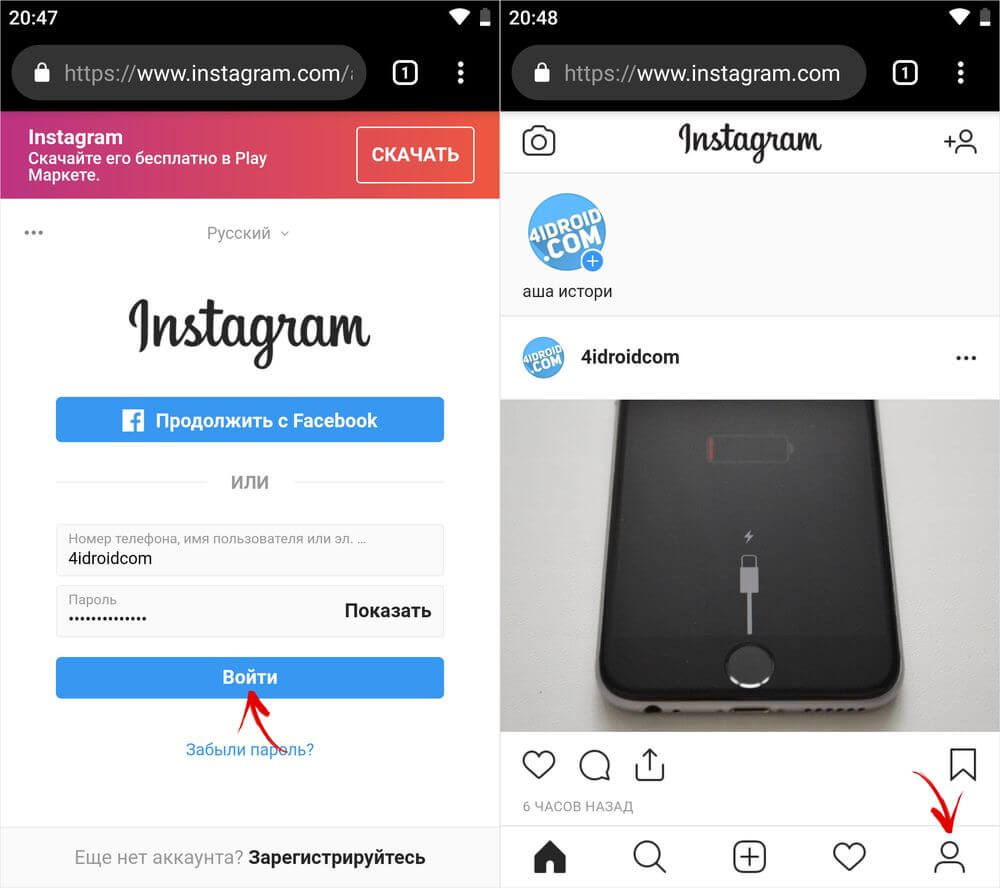 У вас также есть опция для выбора фотографий.
У вас также есть опция для выбора фотографий.
Выберите фотографии, которые хотите удалить или восстановить. Затем коснитесь корзины или стрелки круга в правом верхнем углу экрана, чтобы удалить или восстановить выбранные фотографии.
Восстановление Google ФотоЕсли вы решите удалить фотографии, вам будет предложено подтвердить. Вы также получите сообщение «Элементы, удаляемые из корзины, необратимы».
Удаление фото из других фотоуслуг
Если вы используете другое приложение для хранения и обмена фотографиями, проверьте, действительно ли удаленные фотографии удалены. Эта информация может пригодиться, если вы случайно удалили фотографию или хотите, чтобы она исчезла.
Выполните поиск в Интернете или загляните в приложение, чтобы узнать, что происходит с удаленными фотографиями для используемой вами службы фотографий.
Я Кэти Уивер.
Кэролайн Никандер Мор написала этот отчет для VOA Learning English. Кэтрин Келли Уивер была редактором.
Кэтрин Келли Уивер была редактором.
Вы когда-нибудь случайно удаляли важную фотографию? Вы когда-нибудь удаляли фотографию только для того, чтобы обнаружить, что она все еще находится на вашем телефоне? Какое приложение вы используете для хранения и обмена фотографиями?
Поделитесь своими мыслями в разделе комментариев ниже или на нашей странице в Facebook.
______________________________________________________________
слов в этой истории
удалить — v. для удаления (чего-либо, например слов, изображений или компьютерных файлов) из документа, записи, компьютера и т. Д.
мусор — н. контейнер, куда люди складывают выбрасываемые вещи
значок — н. Небольшое изображение на экране компьютера, представляющее программу или функцию
восстановить — v. для создания или восстановления (чего-либо) или использования
подтвердить — v. , чтобы дать официальное согласие (чему-то или кому-то)
, чтобы дать официальное согласие (чему-то или кому-то)
вариант — н. то, что можно выбрать: выбор или возможность
Как удалить аккаунт в Instagram навсегда — подробное руководство для индийских инстаграммеров!
Иногда вы просто устали от глянца в Instagram, и все, что вам нужно знать, это как удалить аккаунт Instagram навсегда.
Со временем всему придет конец, в том числе и твоя привязанность к Instagram.Есть масса причин оставить Instagram позади, и некоторые из них, возможно, связаны с вторжением в игру пустых видео, боди-фото или рекламы из интернет-магазинов. Сообщается, что Instagram работает над улучшением работоспособности своей платформы, добавляя функции защиты от киберзапугивания и удаляя их, как подсчет одного. Иногда вы просто устали от глянцевых материалов в Instagram, и все, что вам нужно знать, это Как удалить аккаунт Instagram навсегда и ничего не осталось в Интернете.
Хорошая новость для вас в том, что вы можете удалить в любое время, не теряя ни цента.Единственное, что вы можете потерять, — это последние обновления ваших друзей в Instagram и кумиров. Мы собираемся предоставить вам список вариантов и шагов для успешного удаления и деактивации Instagram на вашем телефоне, и все зависит от вас.
Единственное, что вы можете потерять, — это последние обновления ваших друзей в Instagram и кумиров. Как удалить аккаунт Instagram — Временная деактивацияПрежде чем переходить к Как удалить учетную запись Instagram навсегда, убедитесь, что вы никогда не сможете восстановить доступ к этой учетной записи в будущем.В противном случае вы можете сделать перерыв в платформе для обмена фотографиями с временной деактивацией, которая позволит вам закрыть учетную запись, пока вы не выполните повторный вход в систему позже.
Это поможет вам сбежать из Instagram ненадолго, но не навсегда. После активации ваш аккаунт и все ваши фотографии будут скрыты от всех, и они также не смогут отправлять вам текстовые сообщения. Но если вы пропустите социальные сети, вы всегда можете вернуться и выйти в Интернет как обычно.
После активации ваш аккаунт и все ваши фотографии будут скрыты от всех, и они также не смогут отправлять вам текстовые сообщения. Но если вы пропустите социальные сети, вы всегда можете вернуться и выйти в Интернет как обычно.
Во-первых, начните с открытия Instagram в его версии браузера, а не в приложениях iOS или Android, поскольку эта функция недоступна на этих платформах. Перейдите в веб-браузер на своем устройстве и войдите в систему с помощью Facebook или электронной почты и пароля.
Затем найдите и коснитесь значка своего аватара в правом верхнем углу, затем коснитесь «Редактировать профиль». Проведите пальцем по меню вниз, пока не увидите параметр «Временно отключить мою учетную запись».Коснитесь его.
Затем система сначала спросит вас, почему вы решили уйти, а затем снова потребует ваш пароль, чтобы убедиться, что вы являетесь настоящим владельцем учетной записи. Затем вам просто нужно нажать последнюю кнопку, и ваша учетная запись будет деактивирована.
Затем вам просто нужно нажать последнюю кнопку, и ваша учетная запись будет деактивирована.
Если вы захотите снова вернуться в Интернет, это действие, к счастью, очень простое. Сначала вам нужно будет вернуться на исходный веб-сайт Instagram, войти в систему, после чего вы получите возможность повторно активировать свою учетную запись.Выберите его, и вы снова сможете увидеть все свои фотографии, сообщения, подписчиков и все остальное.
Как удалить учетную запись Instagram — навсегда удалить свою учетную запись Instagram Это вариант, который следует рассматривать гораздо более внимательно, чем остальные, указанные выше. Потому что после того, как вы выполните все эти шаги, ваш аккаунт Instagram вместе со всеми вашими данными, включая ваши публикации и сообщения, исчезнет навсегда, а это также означает, что пути назад не будет.
Опять же, начните с перехода на исходный веб-сайт и войдите в систему, чтобы перейти к следующему шагу. Выберите причину удаления вашей учетной записи из представленного списка, и появится кнопка.
Есть множество причин, по которым вы хотите отказаться от Instagram, но вы можете выбрать случайный вариант. Вам также придется повторно ввести свой пароль, чтобы подтвердить, что вы хотите удалить его навсегда.
Есть десятки причин, по которым вы хотите отказаться от Instagram, но вы можете выбрать случайный вариант.Нажмите кнопку подтверждения, и ваша учетная запись немедленно исчезнет, так что хорошо подумайте, прежде чем делать это.
Нажмите кнопку подтверждения, и ваша учетная запись немедленно исчезнет, поэтому хорошо подумайте, прежде чем делать это.Заключение
Вот и все о Как удалить Instagram. Имейте в виду, что после удаления вашей учетной записи восстановить фотографии и видео, которые вы разместили в своей учетной записи Instagram, невозможно. По этой причине у вас есть два варианта: вручную заархивировать все материалы на временной шкале, затем получить ссылку и загрузить файл для дальнейшего использования или выбрать деактивировать свою учетную запись вместо того, чтобы навсегда удалить ее.
По этой причине у вас есть два варианта: вручную заархивировать все материалы на временной шкале, затем получить ссылку и загрузить файл для дальнейшего использования или выбрать деактивировать свою учетную запись вместо того, чтобы навсегда удалить ее.
10 советов и хитростей в Instagram Story — Вы, наверное, не знали! 2020
>>> Как редактировать фотографии для Instagram: 14 советов по созданию потрясающих фотографий
Как удалить свою учетную запись Facebook
Источник: Джо Маринг / Android Central
Facebook — одна из крупнейших социальных сетей в мире, и хотя она может быть отличным местом для общения с близкими, в последнее время она также столкнулась с множеством проблем с безопасностью и конфиденциальностью.Если вы больше не чувствуете себя в безопасности, имея столько данных на Facebook, и хотите избавиться от них навсегда, вот краткое пошаговое руководство о том, как удалить свою учетную запись с помощью устройства Android.
Шаг 1. Загрузите копию своей информации
Перед тем, как создать и удалить свою учетную запись, вы должны сначала убедиться, что вы загрузили копию своих данных. Это позволит вам хранить в автономном режиме столько (или меньше) вашей информации в Facebook, сколько захотите. Эта информация исчезает после удаления вашей учетной записи, поэтому даже если вы не думаете, что вам нужно хранить ее прямо сейчас, все равно неплохо сохранить копию на всякий случай.
VPN-предложения: пожизненная лицензия за 16 долларов, ежемесячные планы за 1 доллар и более
- Откройте приложение Facebook.
- Коснитесь трех линий справа от верхней панели навигации.
Прокрутите вниз и коснитесь Настройки и конфиденциальность .
Источник: Джо Маринг / Android Central- Нажмите Настройки в развернутом меню.
Прокрутите вниз и коснитесь Загрузить информацию .
Источник: Джо Маринг / Android Central
- Отмените выбор любой информации, которую вы не хотите сохранять (по умолчанию все отмечено).
Нажмите кнопку Create File внизу страницы.
Источник: Джо Маринг / Android Central
Как только ваша копия будет готова, Facebook отправит вам электронное письмо с уведомлением. Оттуда вернитесь в этот раздел приложения, и вы сможете загрузить его, а затем использовать по своему усмотрению.
Шаг 2 — Удалите свой аккаунт
После загрузки информации о вашей учетной записи пора окончательно удалить вашу учетную запись Facebook. Давай сделаем это.
- Откройте приложение Facebook.
- Коснитесь трех линий справа от верхней панели навигации.
Прокрутите вниз и коснитесь Настройки и конфиденциальность .
Источник: Джо Маринг / Android Central- Нажмите Настройки в развернутом меню.

Прокрутите вниз и коснитесь Владение и контроль учетной записи .
Источник: Джо Маринг / Android Central- Нажмите Деактивация и удаление .
- Выберите Удалить учетную запись и нажмите Продолжить удаление учетной записи .
Нажмите Удалить учетную запись .
Источник: Джо Маринг / Android Central
Вот и все. Ваша учетная запись Facebook удалена 🙌.
Шаг 3. Удалите или отключите приложение на телефоне
И, наконец, момент, которого мы все ждали — снятие приложения Facebook с телефона!
Если вы установили Facebook на свой телефон, вы можете просто удалить его и продолжать свой путь. Однако, если оно было предустановлено, вам нужно зайти в настройки своего телефона и отключить приложение.
Сделав все это, вы официально разорвали отношения с Facebook. За то, чтобы отдыхать ночью стало немного легче, зная, что ваша конфиденциальность теперь намного безопаснее.
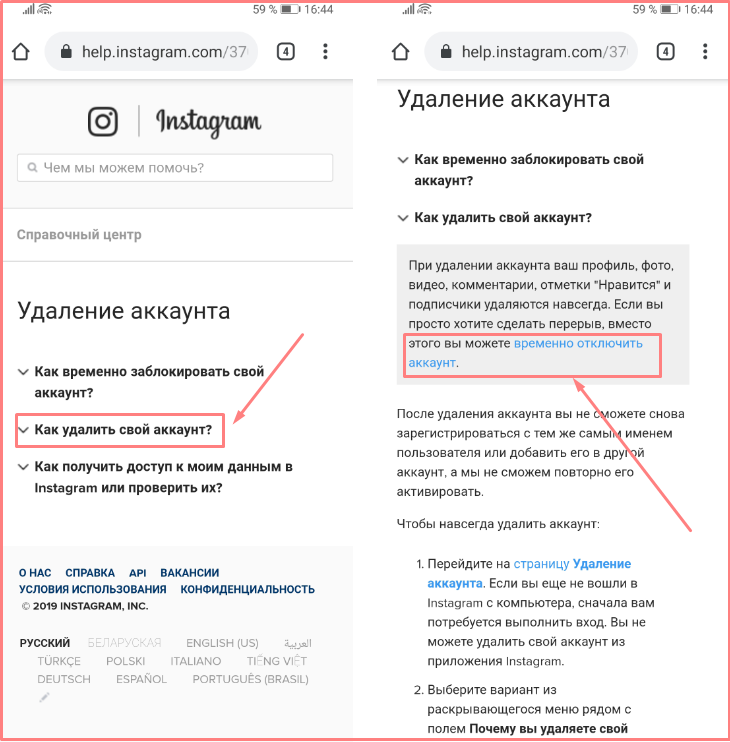

 В любой момент вы можете войти в Инстаграм и включить свой профиль.
В любой момент вы можете войти в Инстаграм и включить свой профиль.
 com;
com;

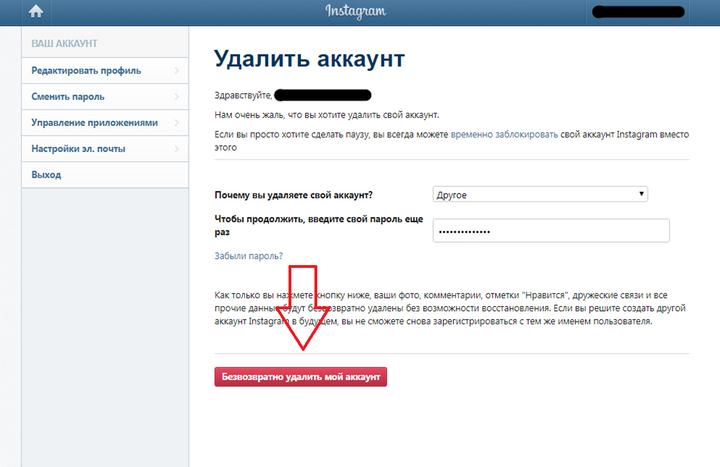

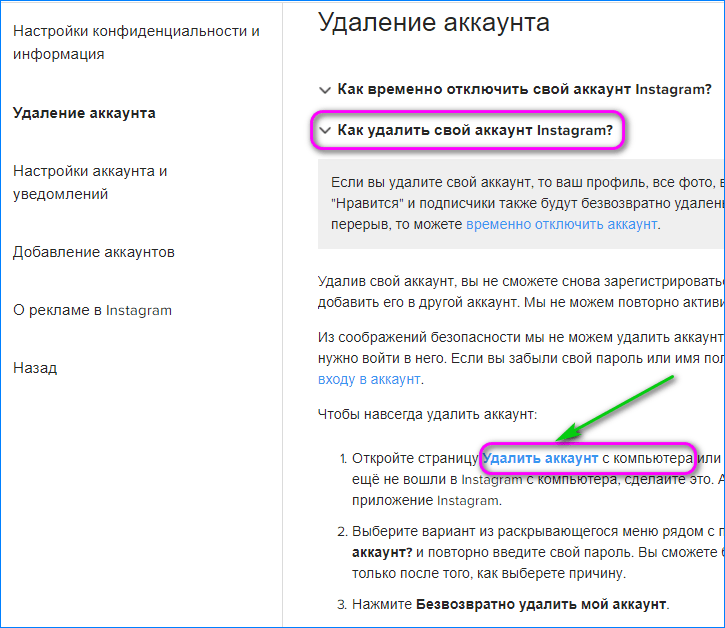 Потом нажмите кнопку домой или готово – для операционки на основе IOS.
Потом нажмите кнопку домой или готово – для операционки на основе IOS. «
«
